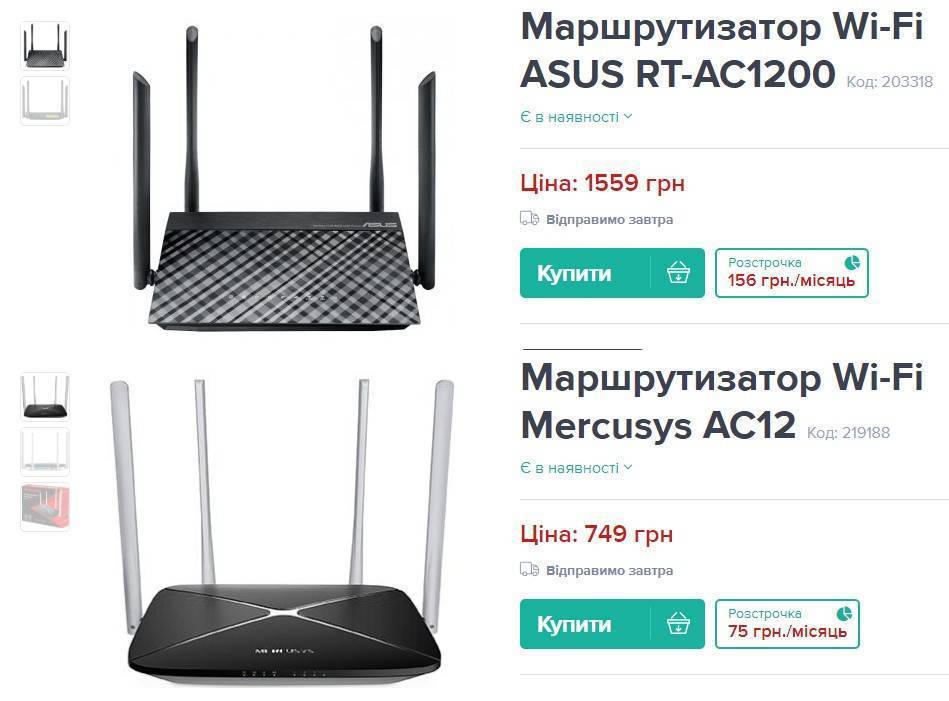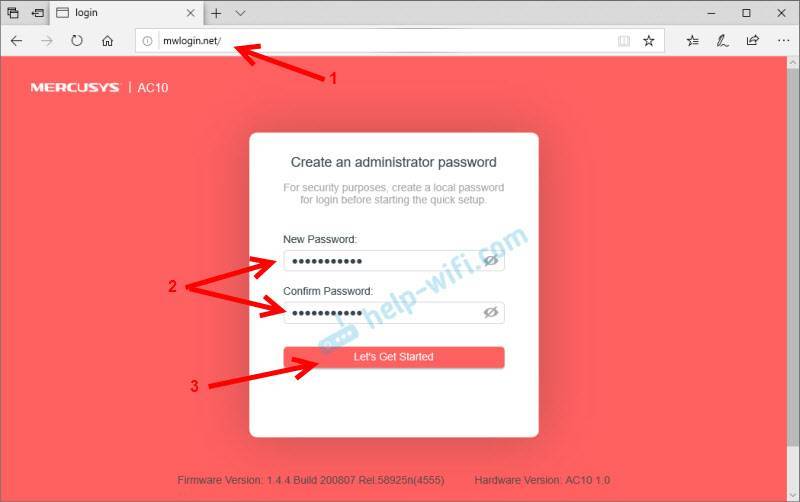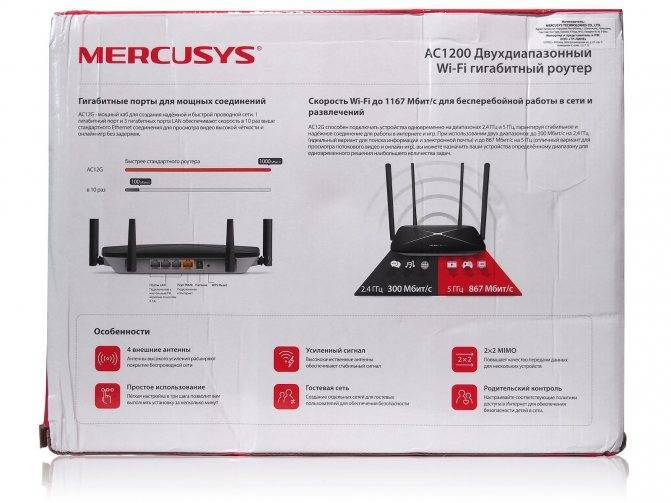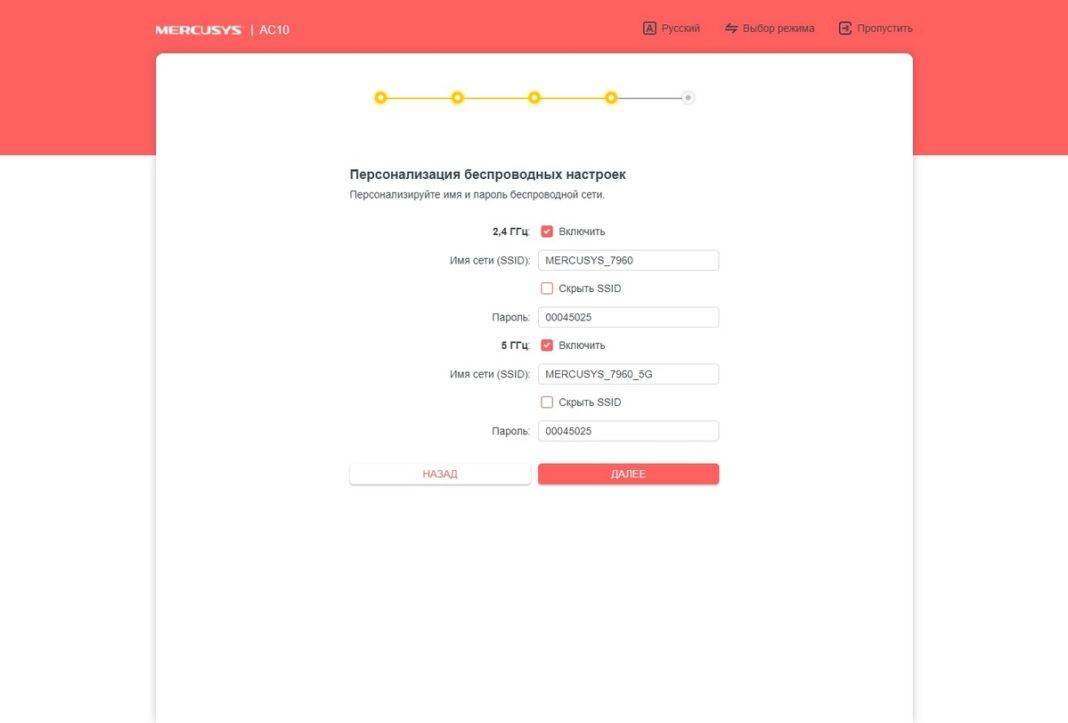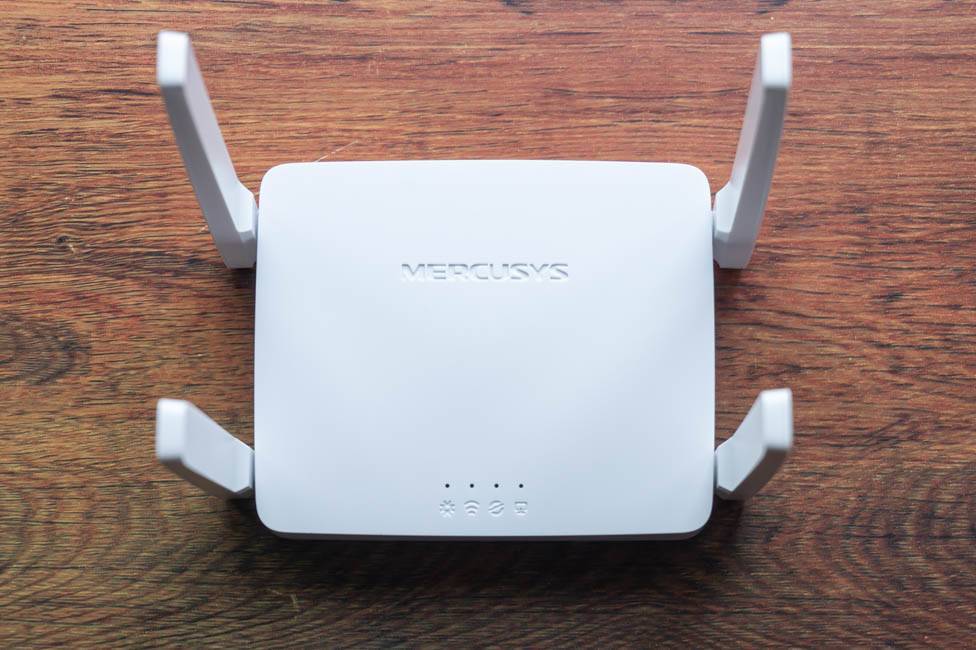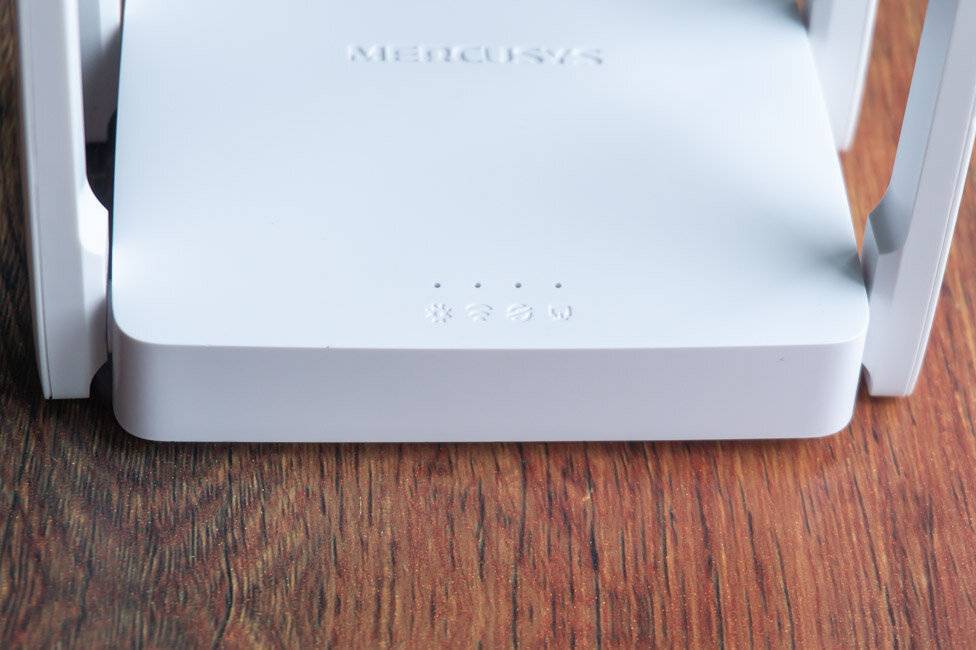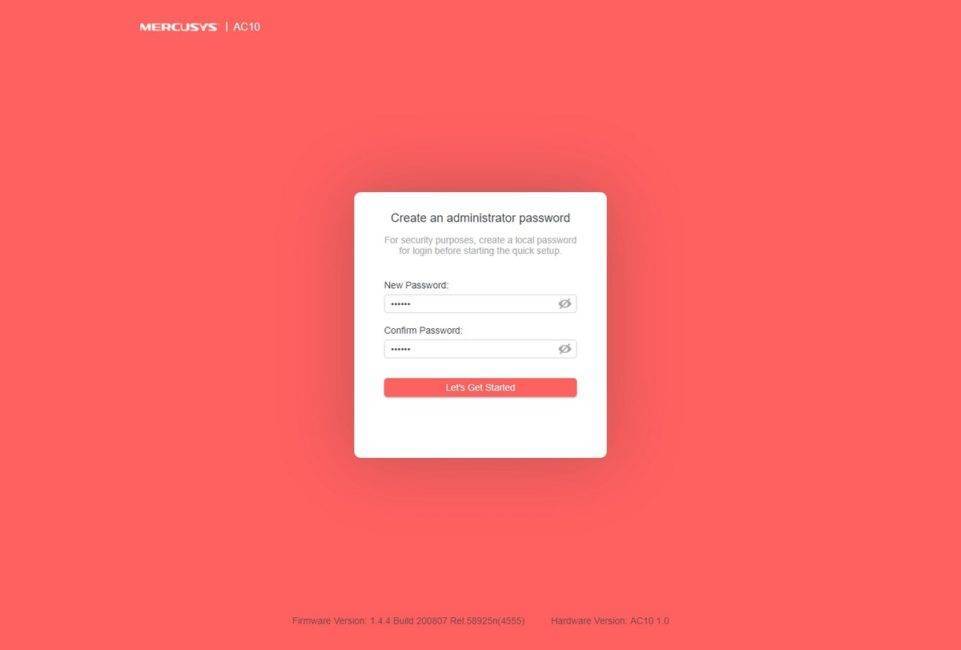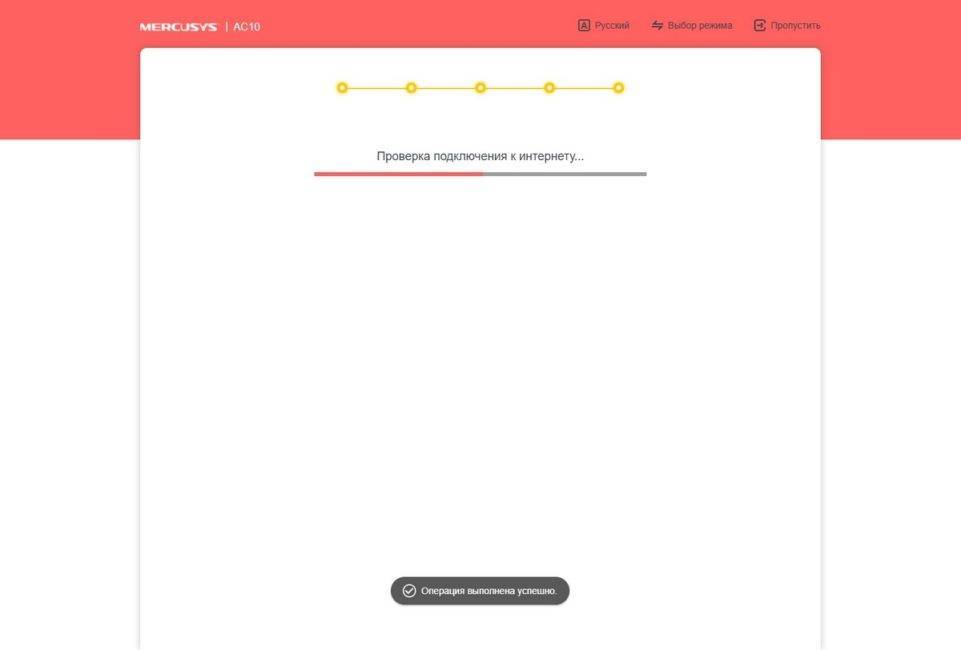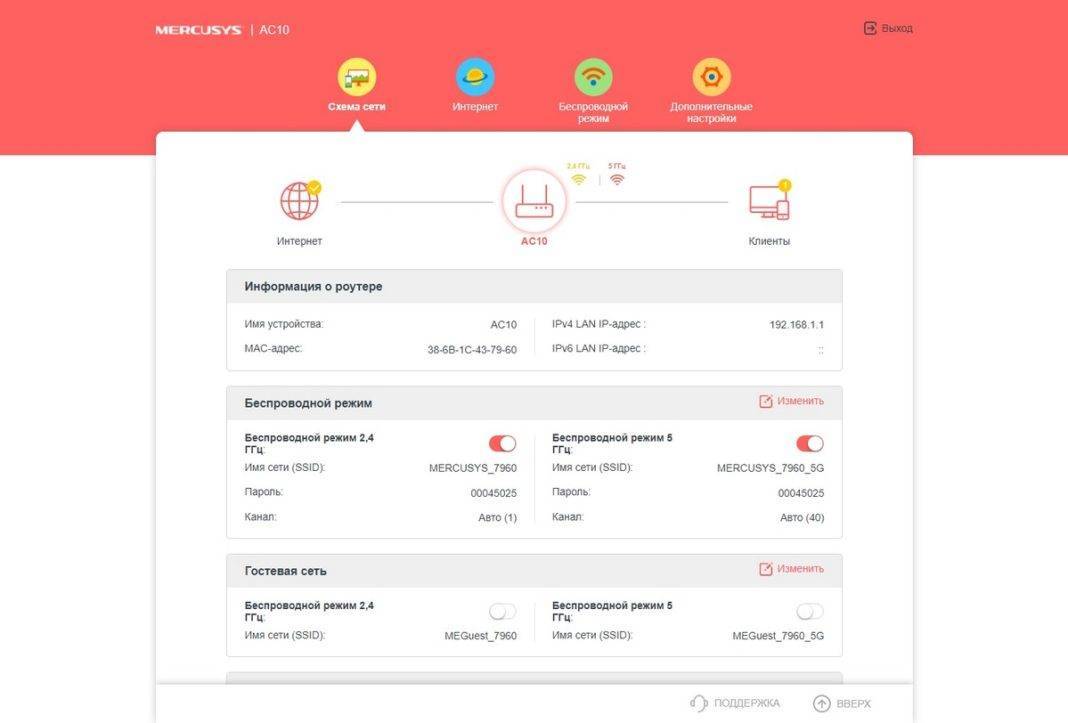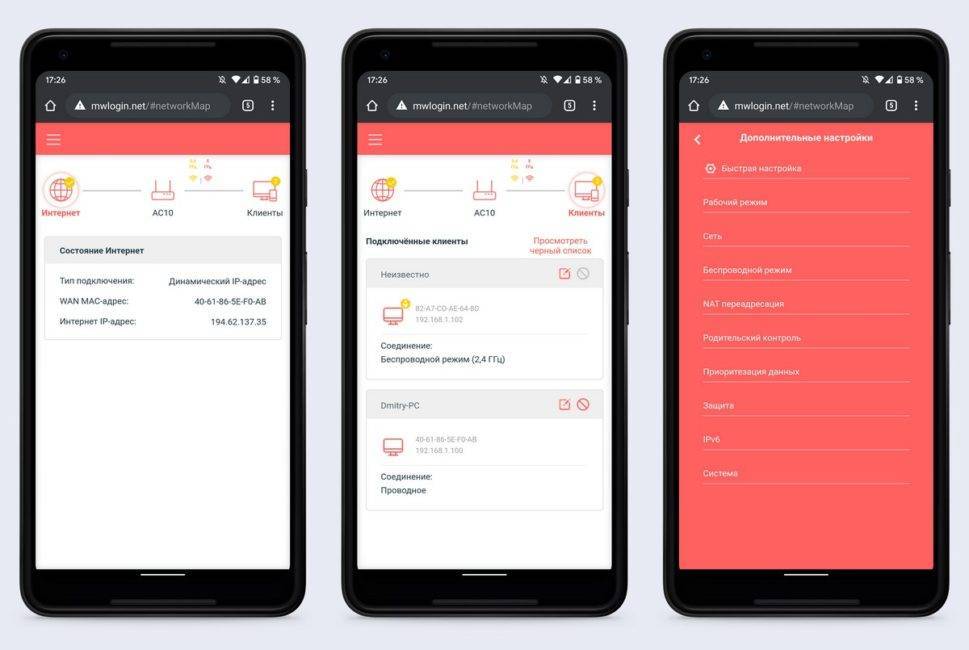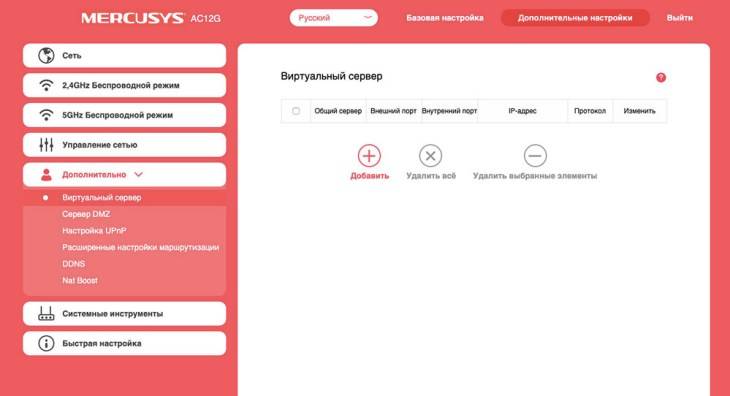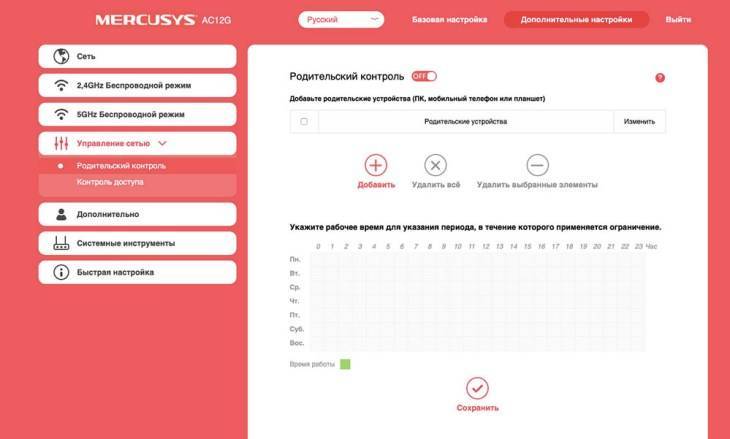Настройка и управление Mercusys AC10
С настройкой всё просто, как всегда. Подключаем к маршрутизатору питание и сетевой кабель и подключаемся к созданной им сети (если соединение беспроводное) или сразу открываем в браузер со страницей mwlogin.net (если подключились проводным образом).

Вам будет предложено создать пароль администратора (для доступа к панели управления), после чего можно начать процесс быстрой настройки. Панель переведена на русский и украинский языки, но сменить его можно только после создания пароля администратора. Выглядит настройка так: выбираем часовой пояс, определяем свой тип подключения, по мере необходимости меняем MAC-адрес, настраиваем беспроводные сети для обеих диапазонов, сверяем все настройки и сохраняем. В конце пойдет проверка подключения и на экране появятся пара QR-кодов, чтобы вы могли отсканировать их смартфоном и быстро подключиться к новым сетям 2,4 или 5 ГГц соответственно.
1 – 8
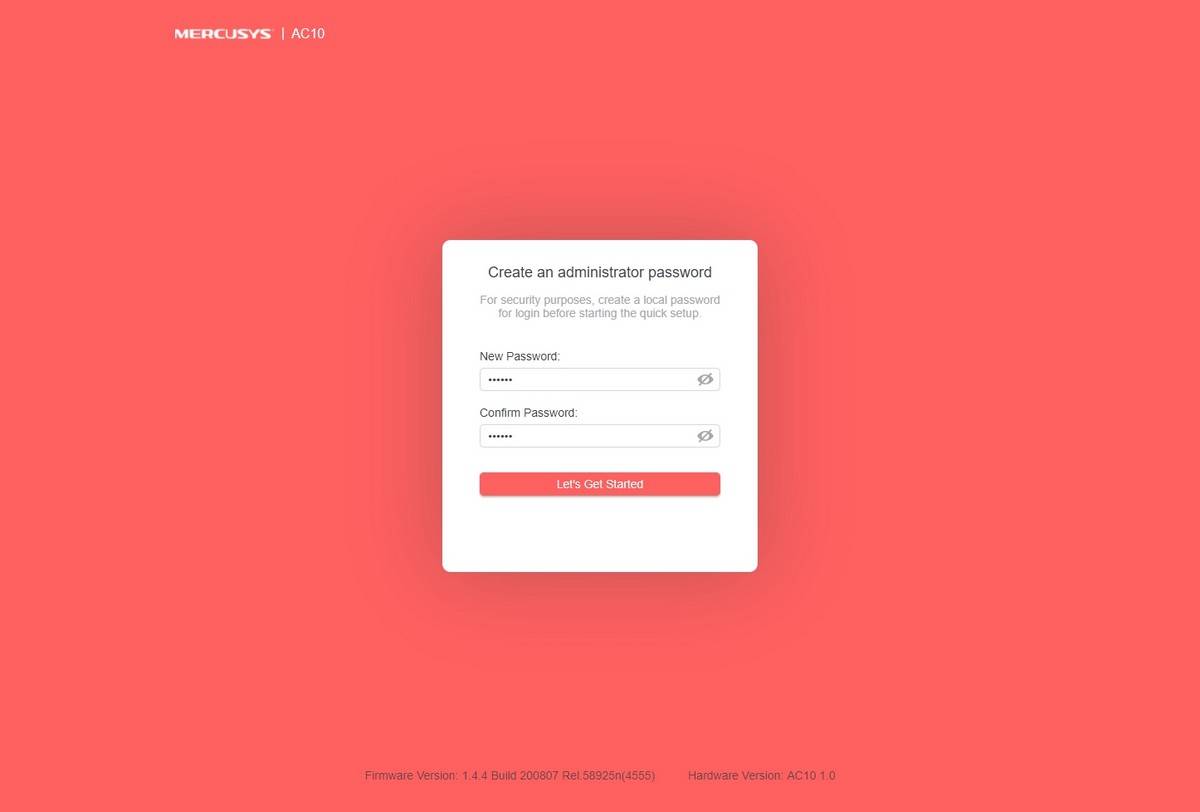
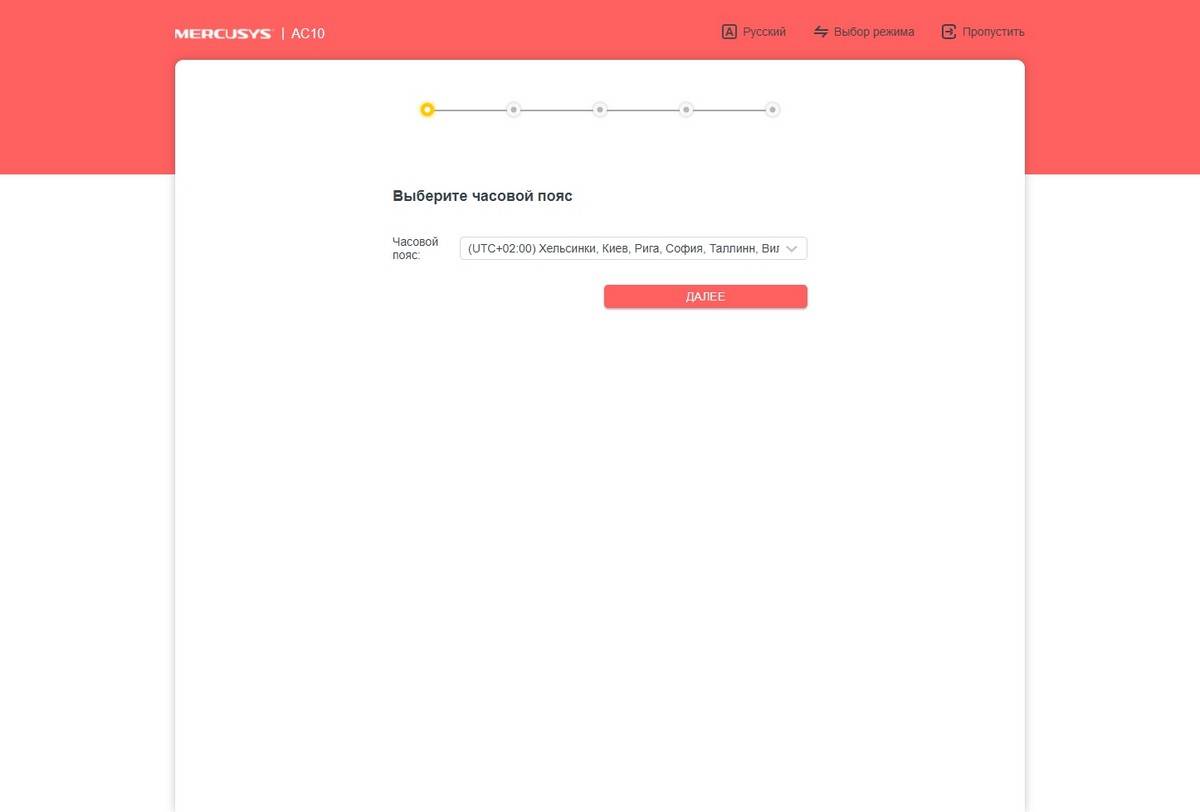
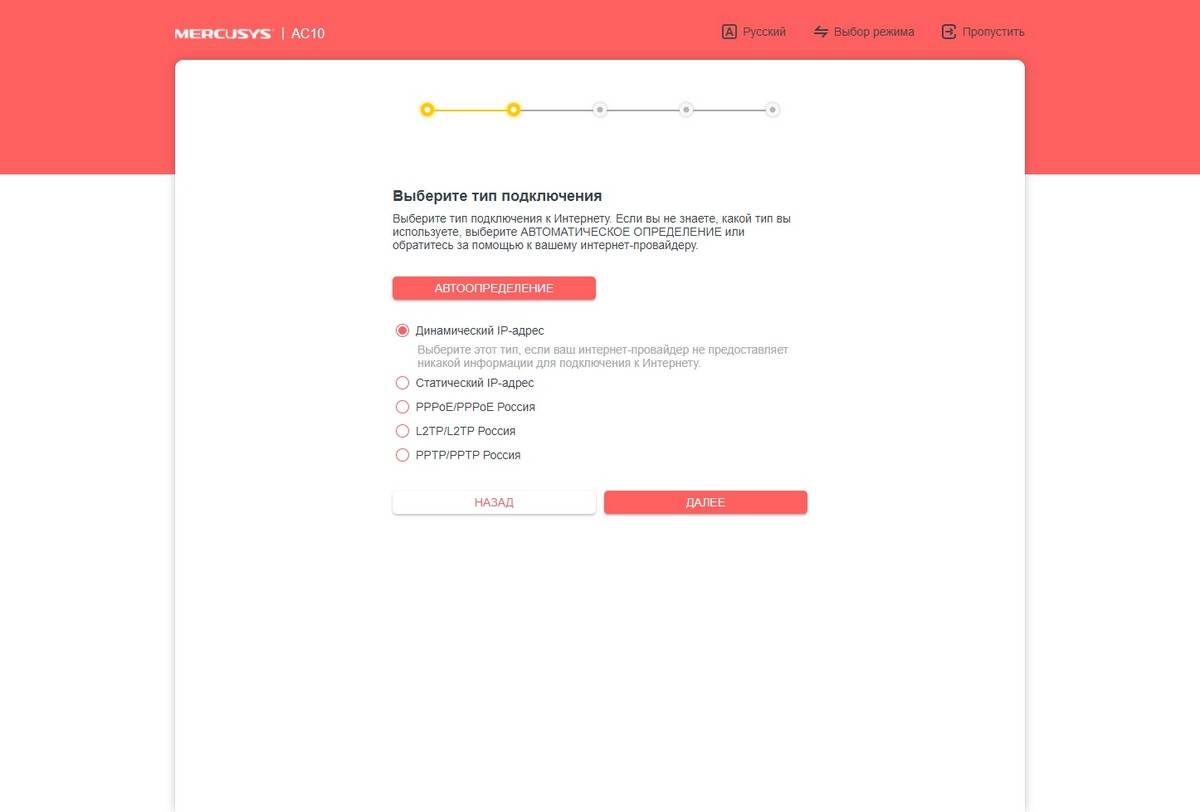
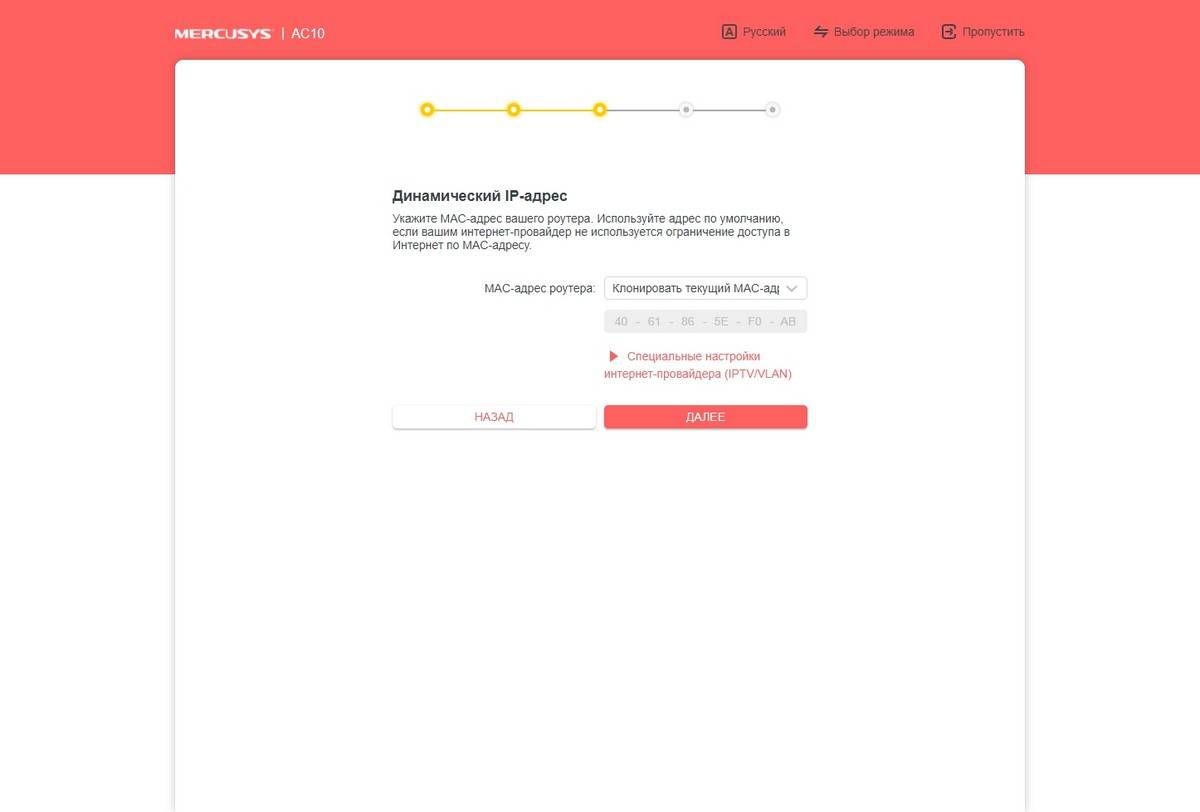
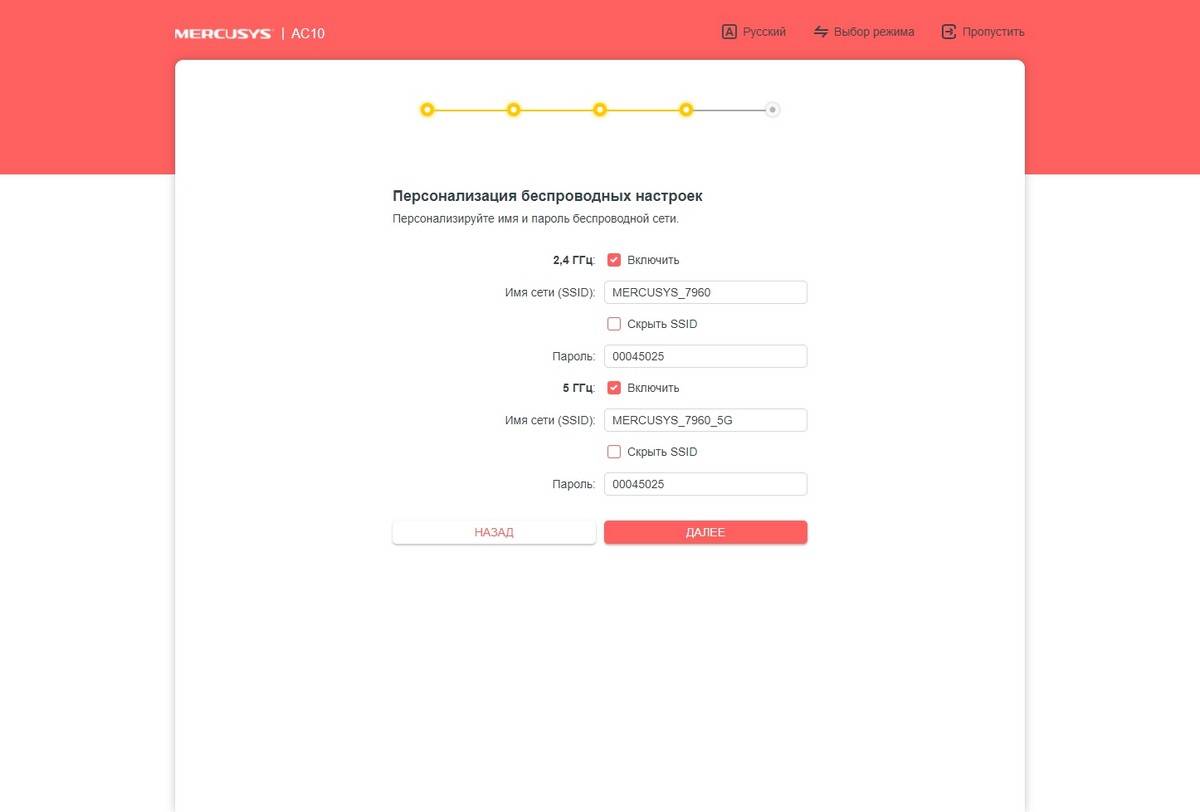
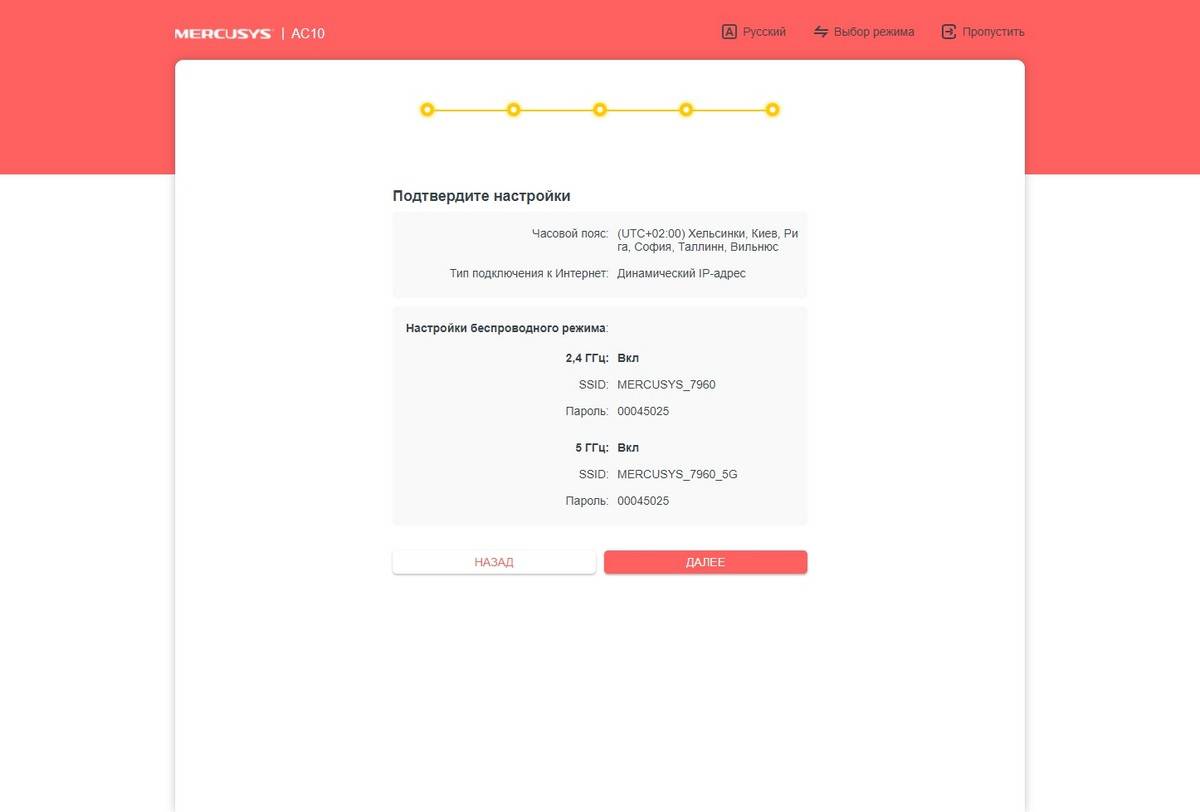
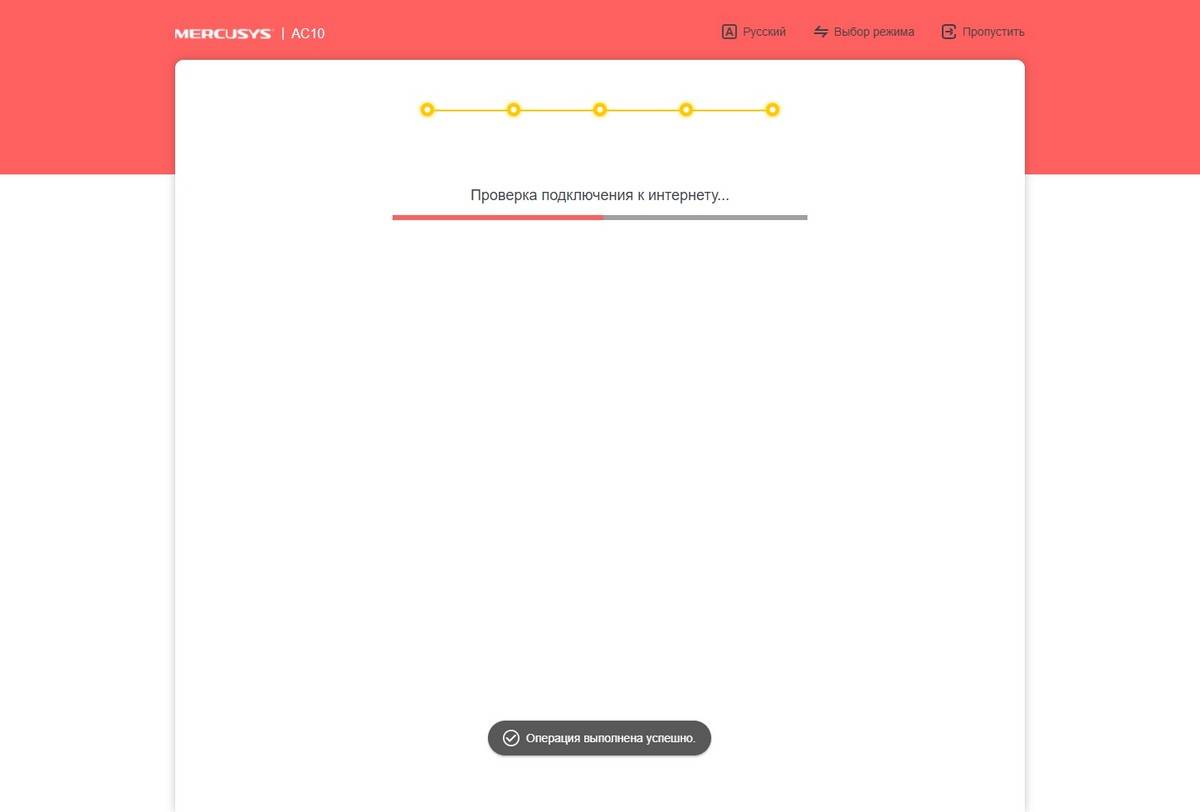
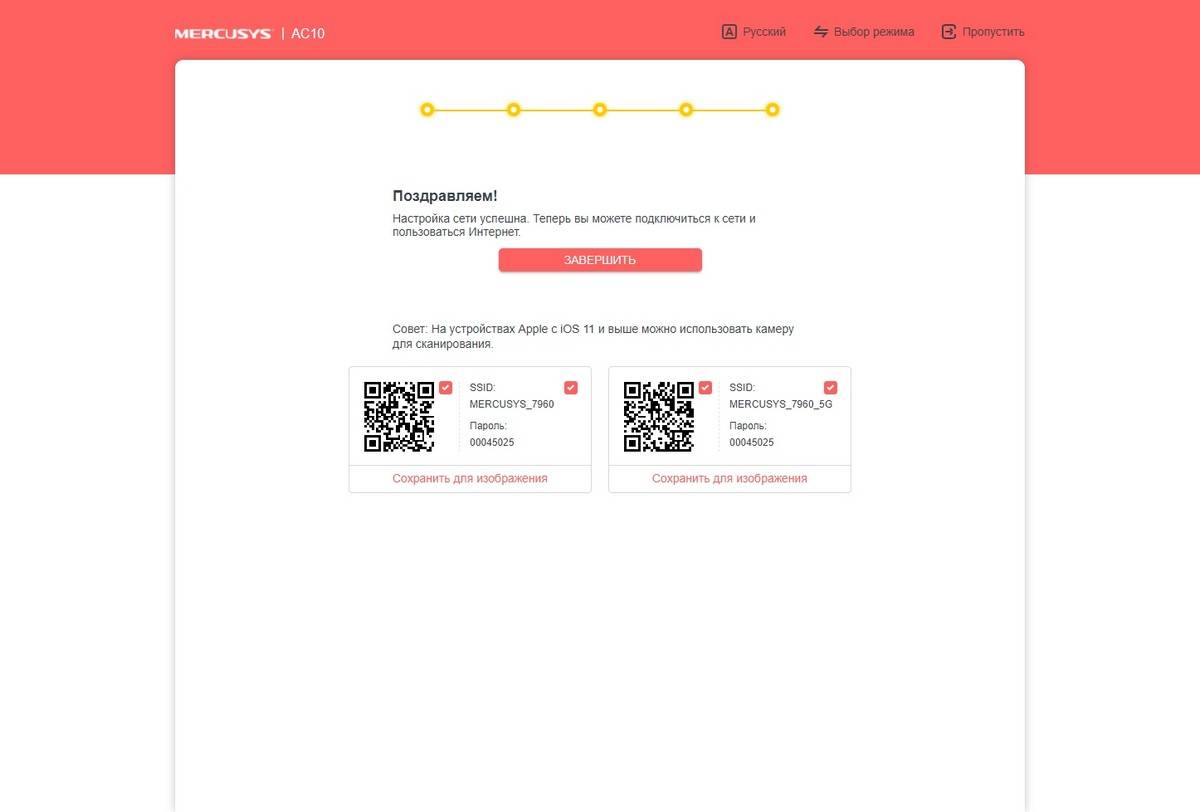
Панель управления простенькая, разделена на четыре основные вкладки. В первой можно смотреть информацию по сетям и клиентам, быстро включать или отключать беспроводные сети (в том числе и гостевые). Во второй находится выбор типа подключения и клонирование MAC-адреса, а в третьей можно менять параметры беспроводного режима. Последняя вкладка с дополнительными настройками позволяет сменить режим работы (роутер или точка доступа), а также настраивать другие, более специфические параметры. Частично ознакомиться с возможностями можно по скриншотам ниже или же в специальном , который полностью повторяет интерфейс панели управления.
1 – 14
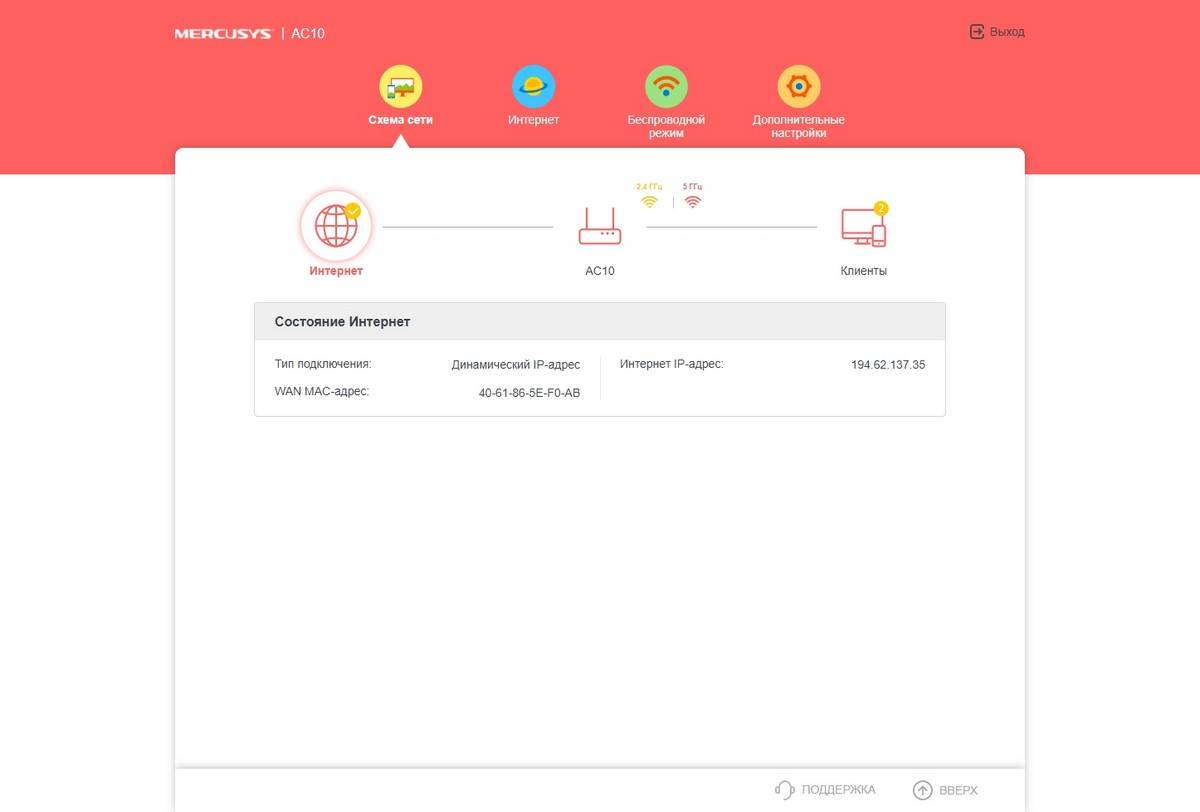
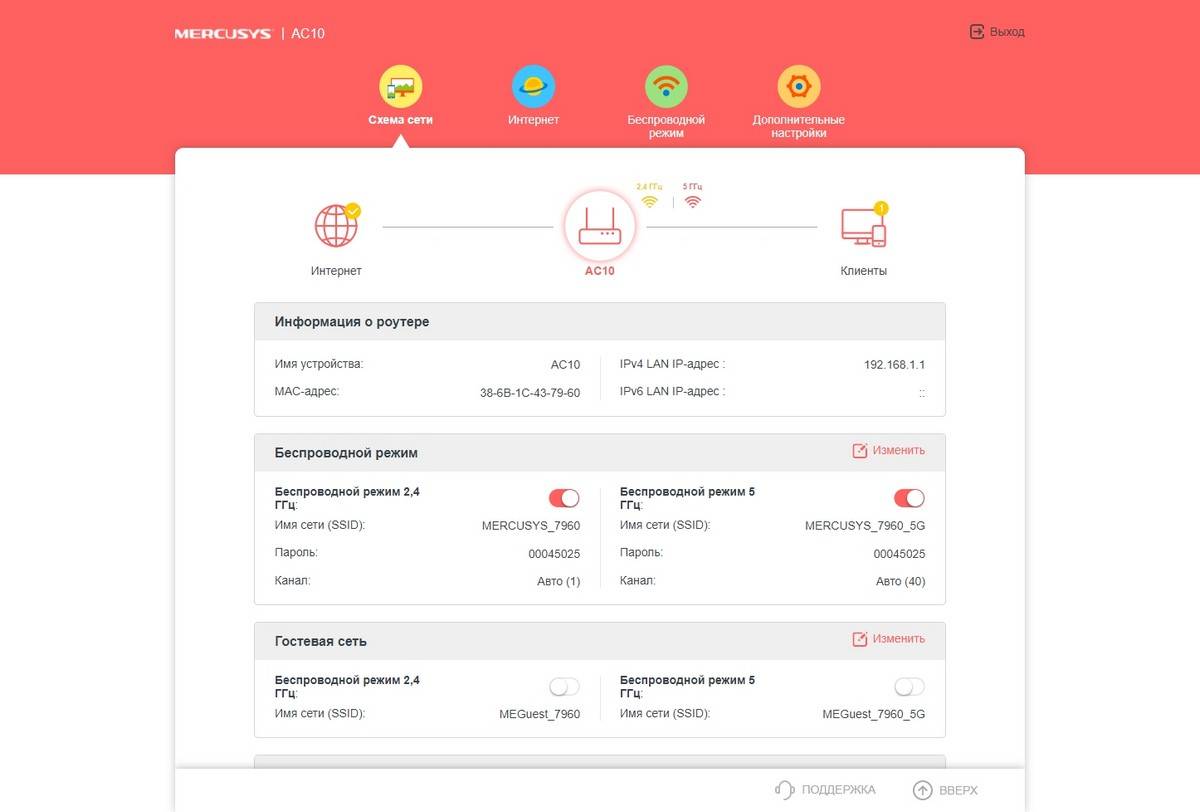
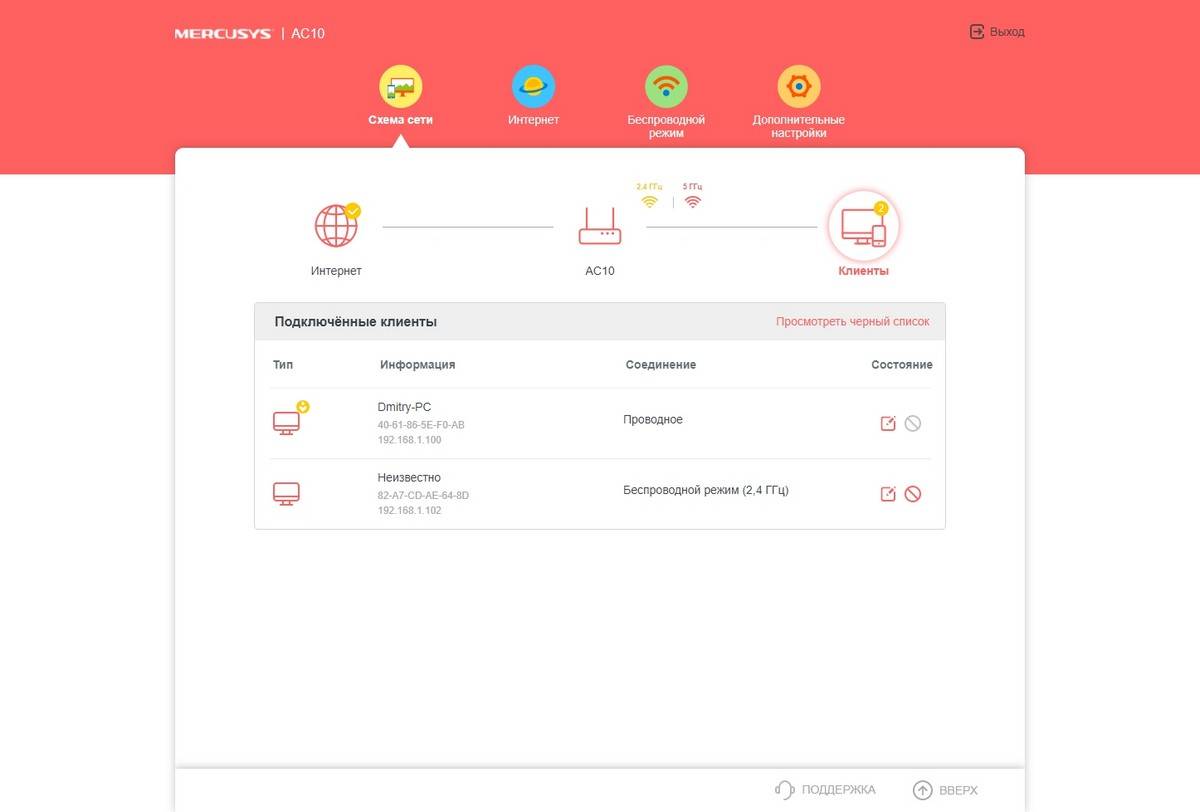
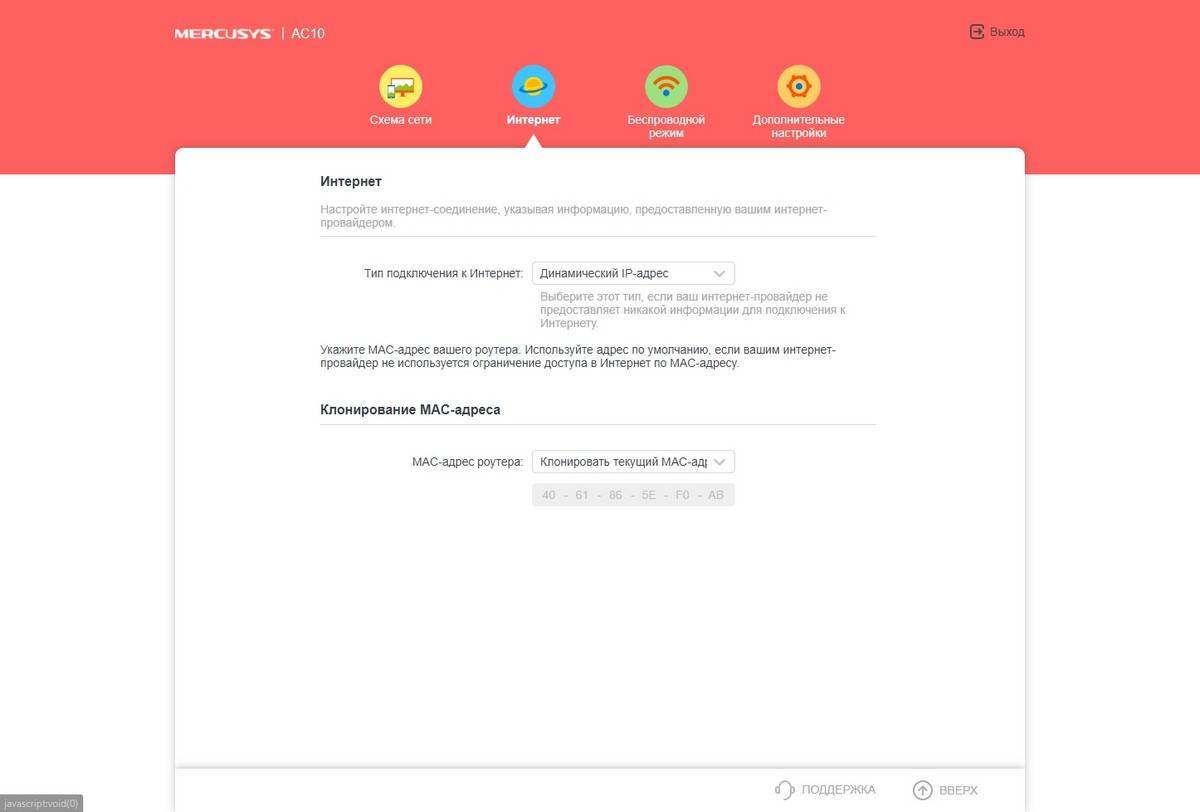
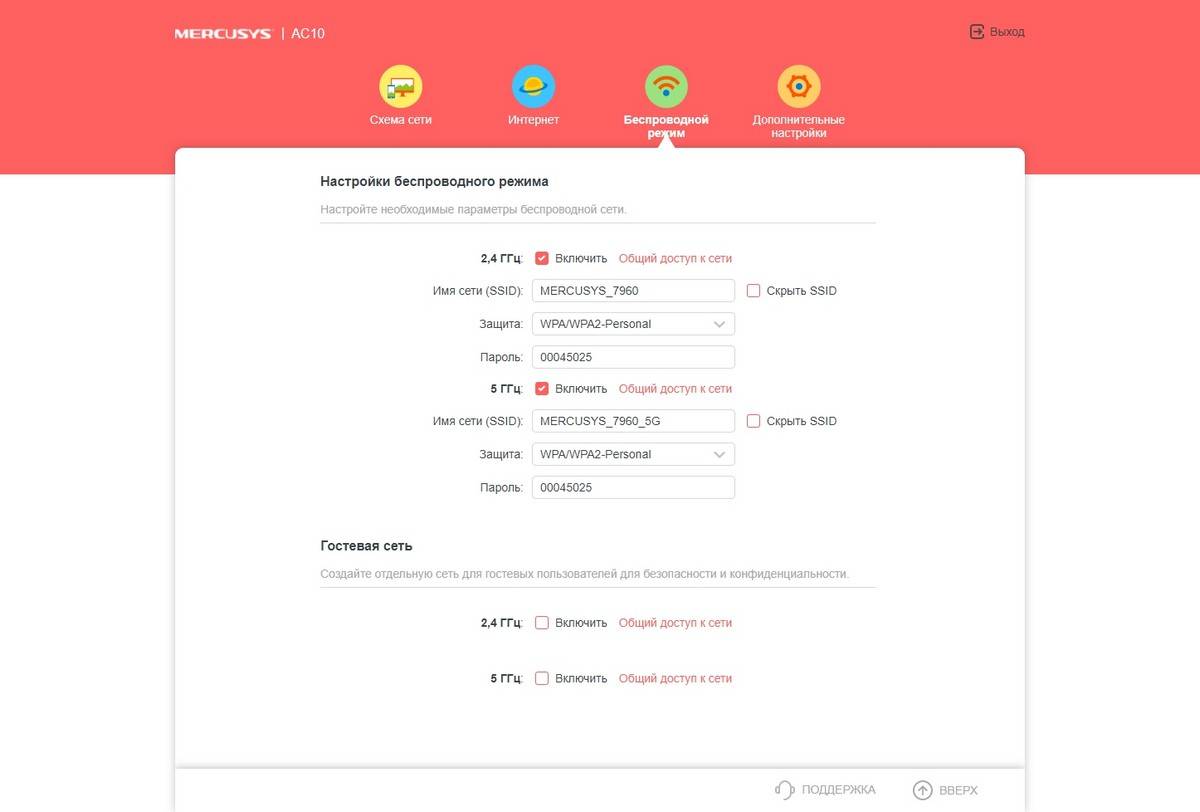
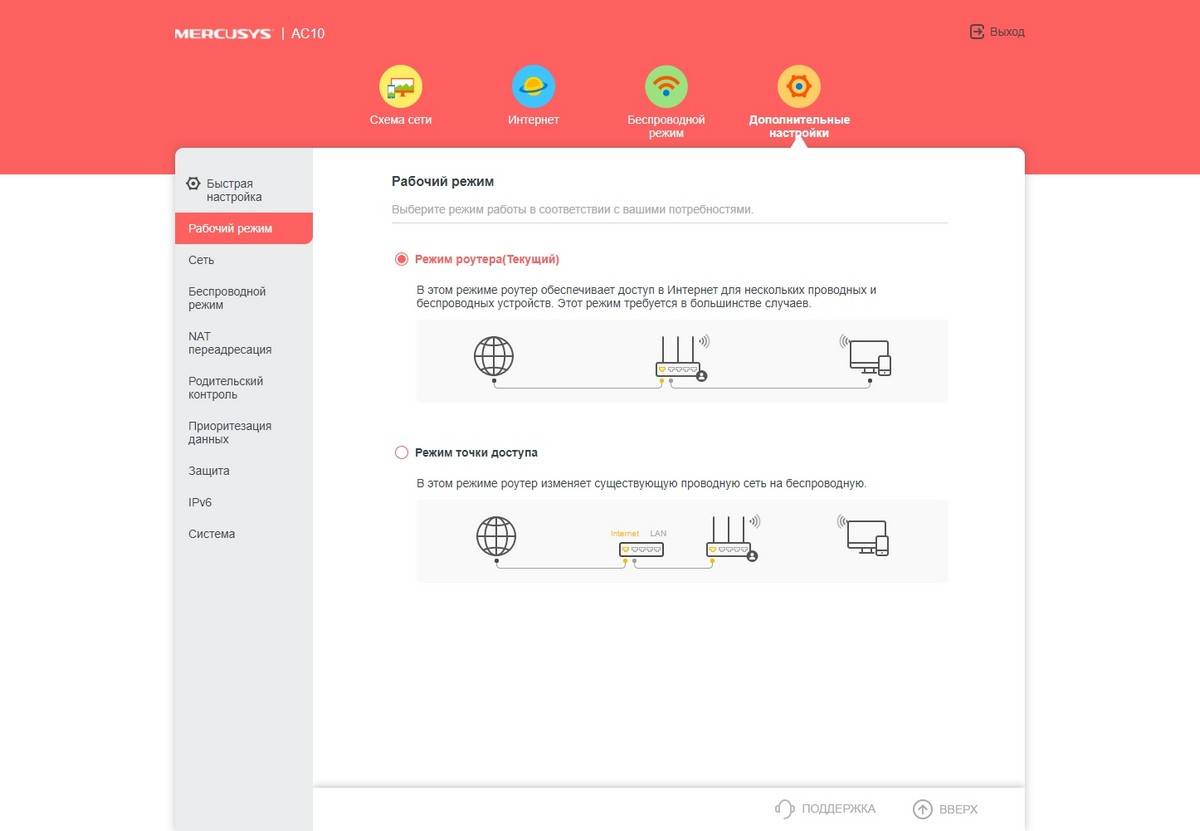
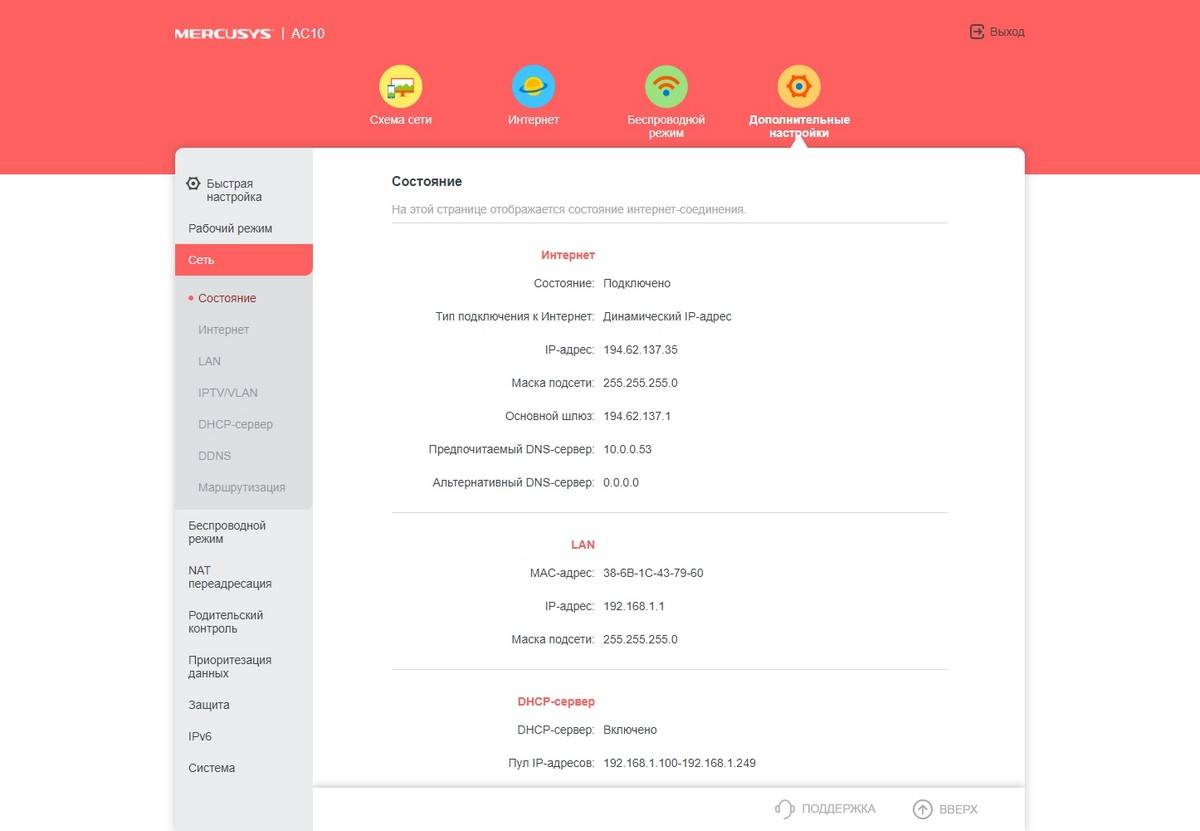
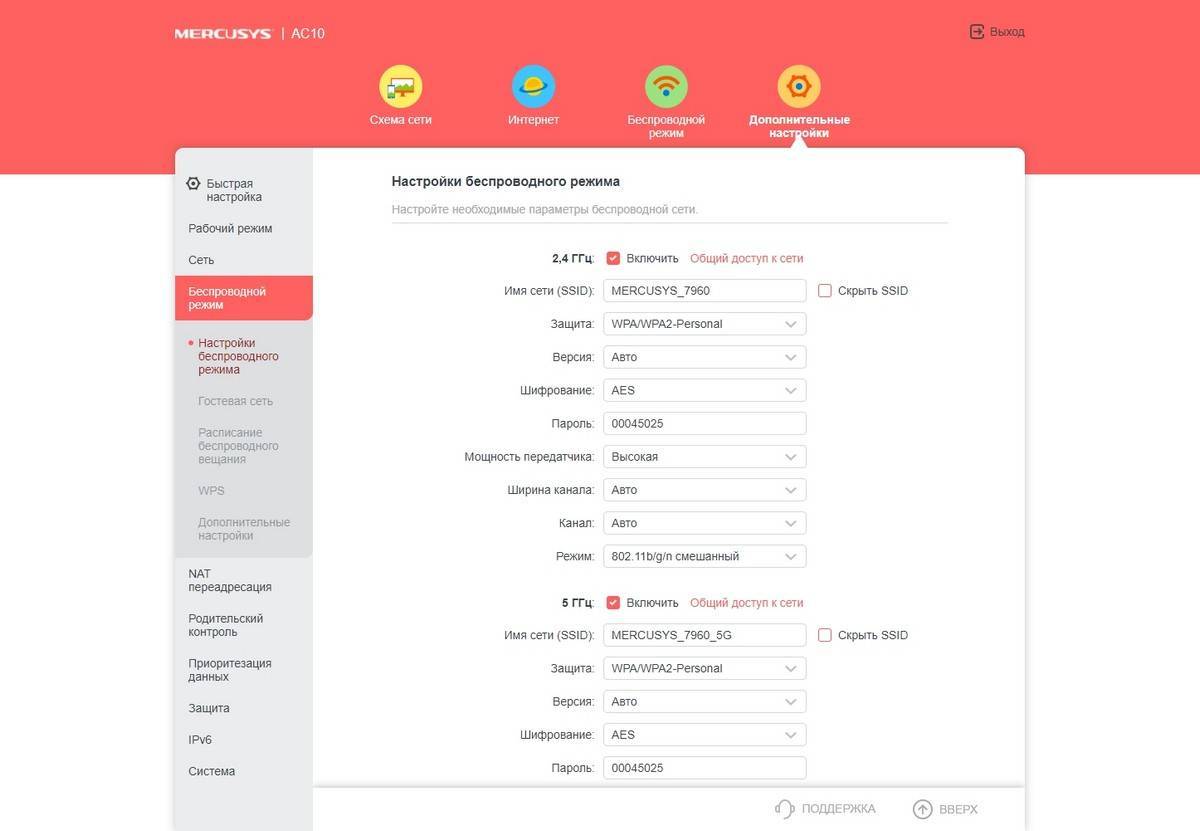
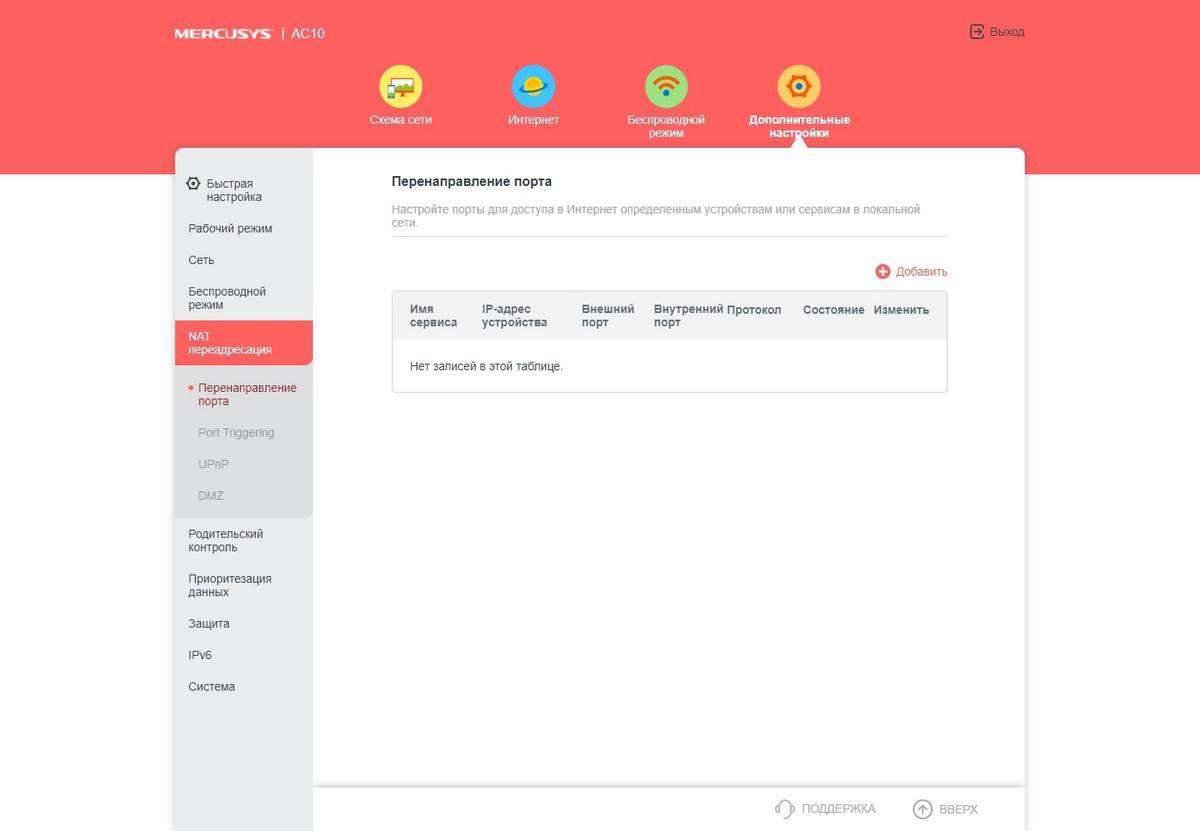
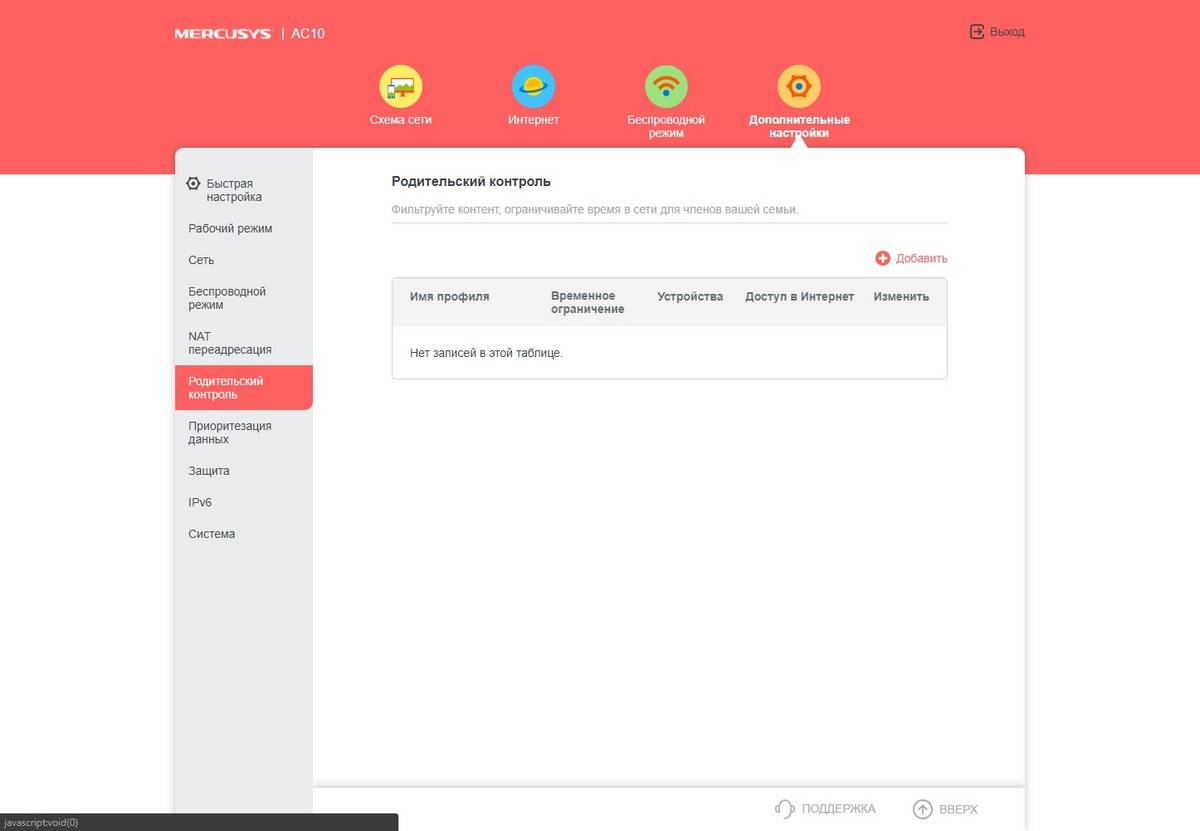
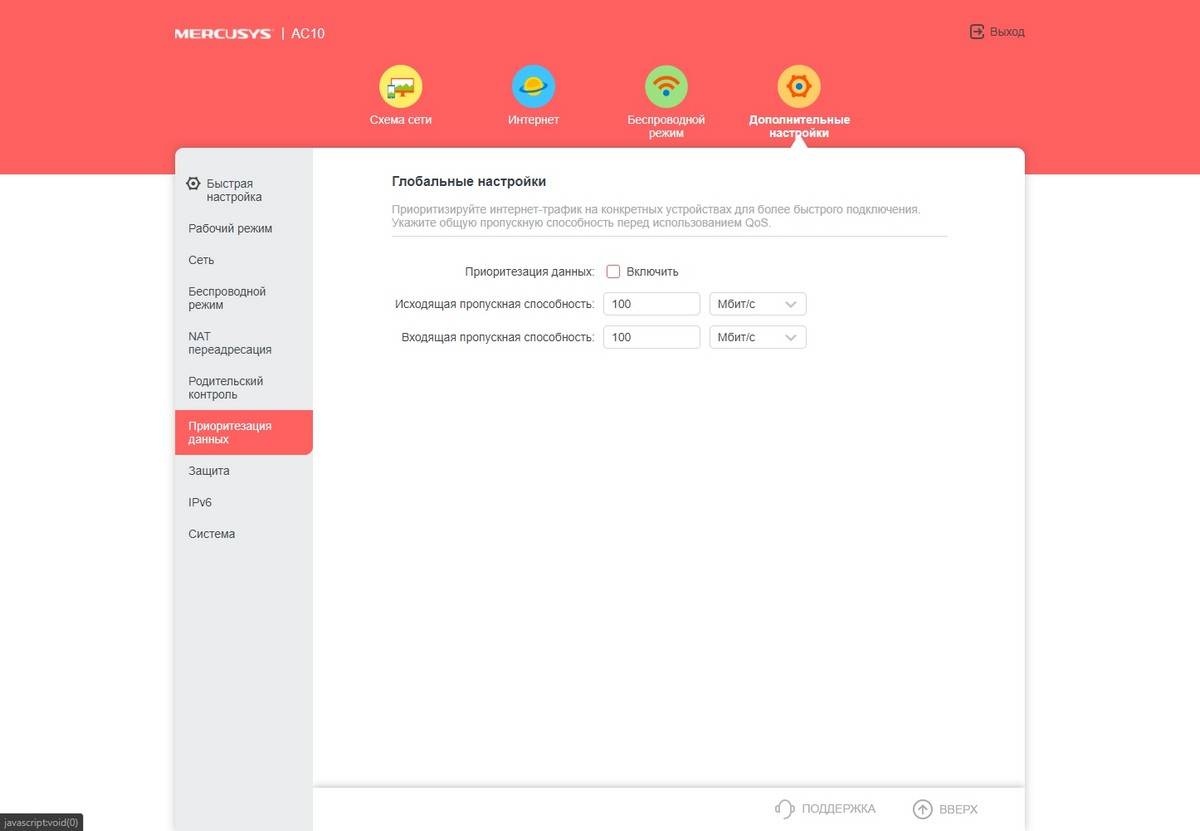
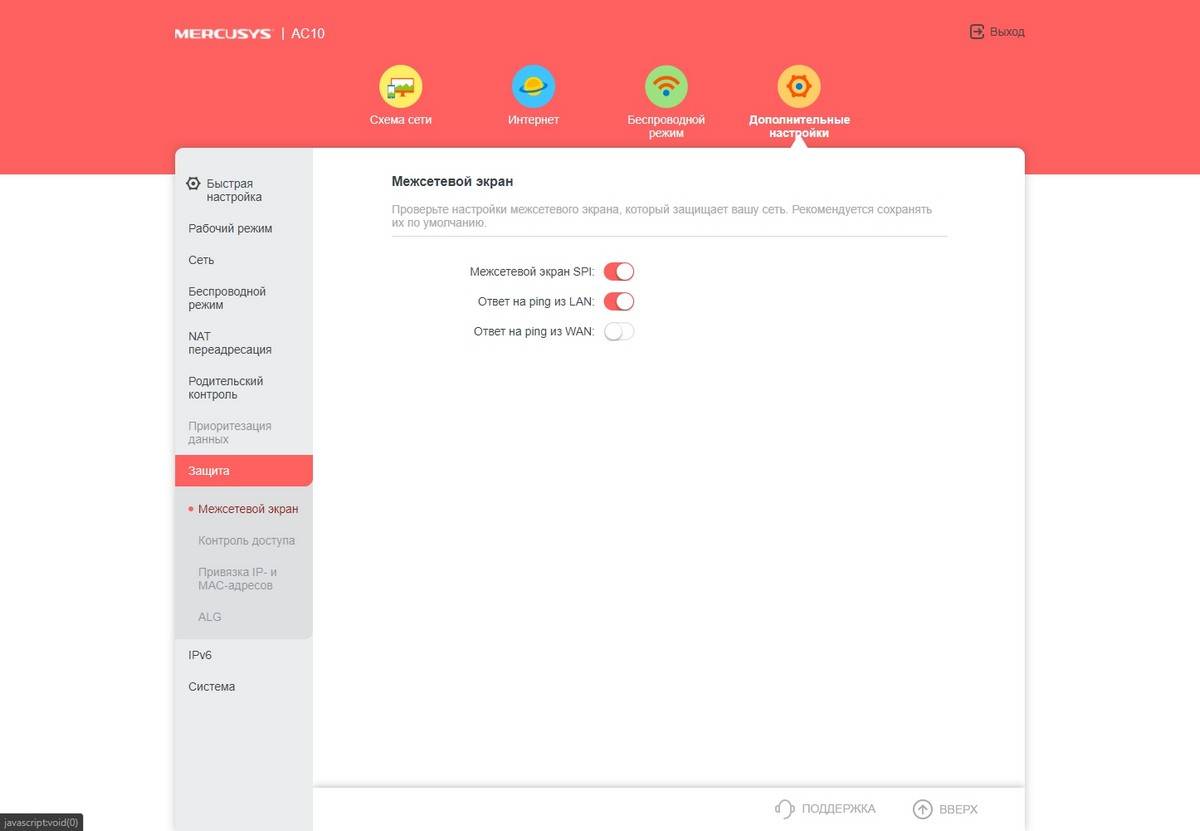
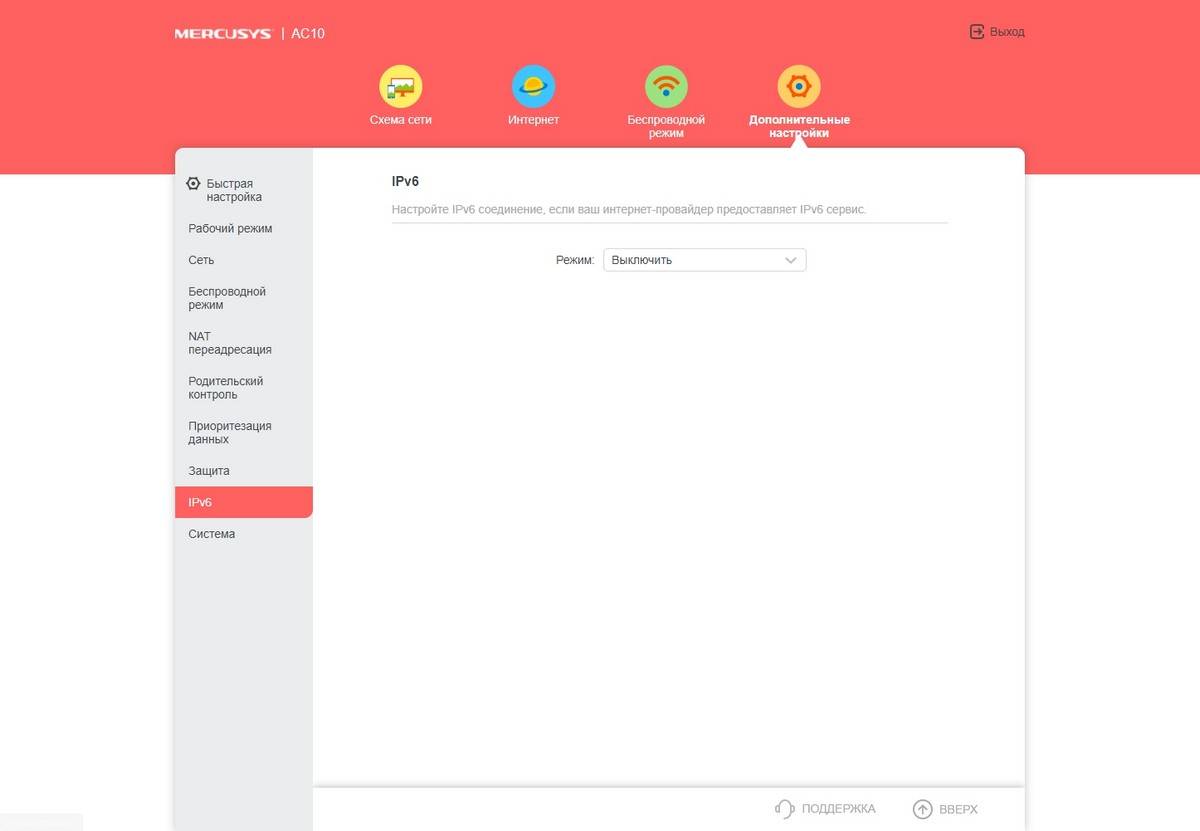
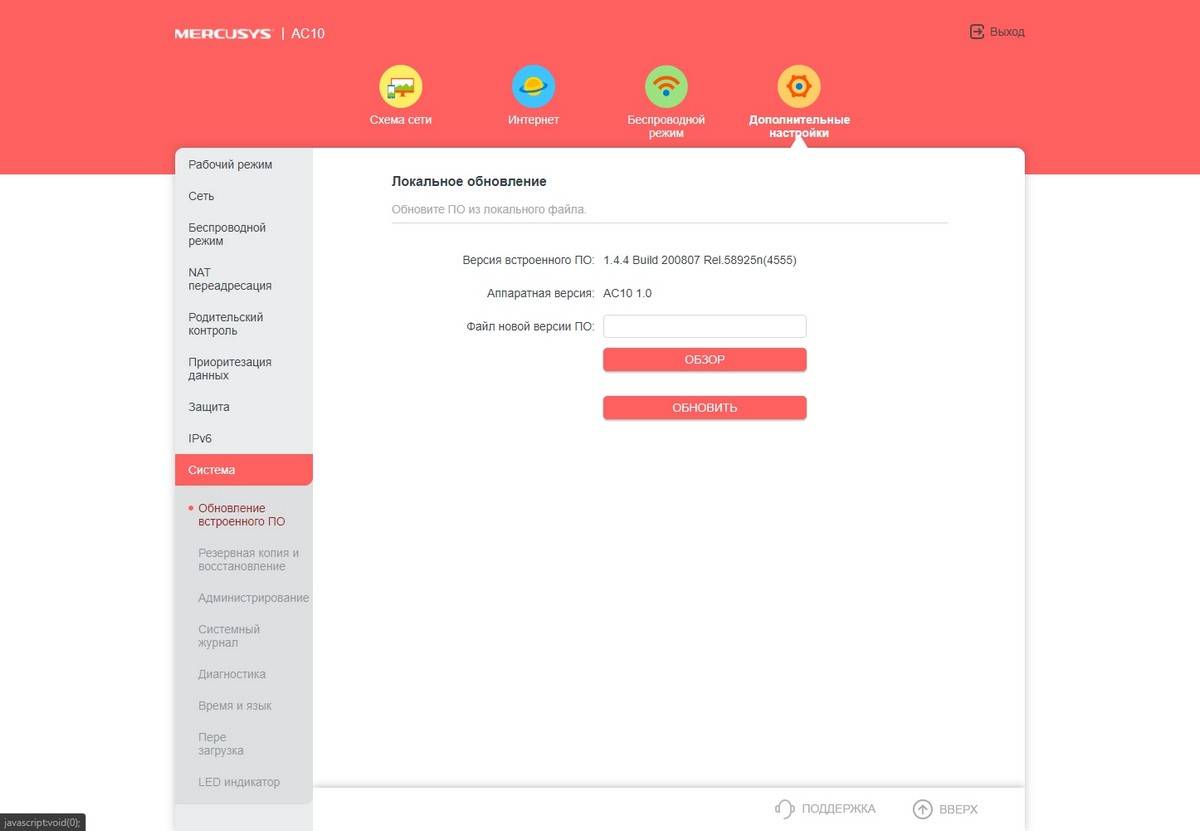
Стоит также отметить, что у Mercusys нет собственного мобильного приложения для быстрой настройки устройств, но веб-панель имеет мобильную версию и всё, что доступно в полноценной веб-версии — можно делать и в мобильной. Никаких отличий нет, просто оптимизировано для меньших экранов и следовательно весь описанный выше процесс первоначальной настройки можно сделать и в браузере смартфона либо планшета.
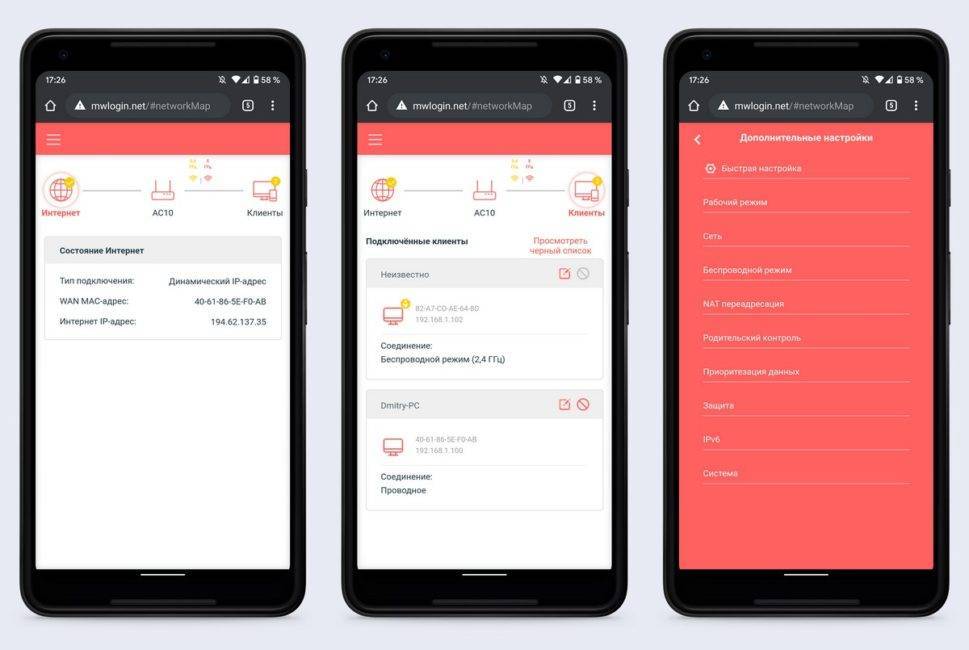
В работе
Кроме тестирования скоростных показателей Mercusys AC12 неделю работал в качестве основного домашнего роутера в условиях многоквартирного дома — в нему были подключены пара ноутбуков (Wi-Fi) и ПК (Ethernet), а также несколько смартфонов. Wi-Fi клиенты подключались к сетям обоих частотных диапазонов.
В непосредственной близости к устройству можно было рассчитывать на максимальную скорость доступа для любого клиента. Качество покрытия также порадовало, потому что даже в самой дальней комнате скорость интернета оставалась приемлемой, а сеть 5 ГГц хотя и демонстрировала большее снижение уровня сигнала, но позволяла добиться заметно большей скорости передачи данных.
Проблем со стабильность работы не было — роутер нормально справлялся с типичной нагрузкой, когда на одном ПК могут загружаться торренты, а на других воспроизводится онлайн Full HD или HD видео.
- https://wifika.ru/mercusys-ac1200.html
- https://help-wifi.com/mercusys/instrukciya-po-nastrojke-routera-mercusys-ac12/
- https://itc.ua/articles/obzor-nedorogogo-ac1200-routera-mercusys-ac12/
Внешний вид и компоновка элементов
Роутер выглядит… не могу сказать что прям сильно классно, но мне кажется дороже, чем стоит на самом деле. Хотя, когда берешь его в руки, то ощущается, что и пластик недорогой и устройство само по себе очень легкое, и это уже приводит к пониманию, что маршрутизатор на самом деле бюджетный.
Корпус Mercusys AC12 полностью пластиковый и разделен по цветам на две части — серую и черную. Нижняя часть и несъемные антенны — серые, верх корпуса — черный.

Верхняя часть комбинированная — посередине имеется крестообразное глянцевое разделение, сверху и снизу от которого — матовое покрытие, а по сторонам — слегка фактурное.

Там же находиться тисненный логотип производителя.

А спереди — световые индикаторы, отображающие состояние сети, подключение к LAN-портам, состояние беспроводных соединений (2,4 ГГц и 5 ГГц).
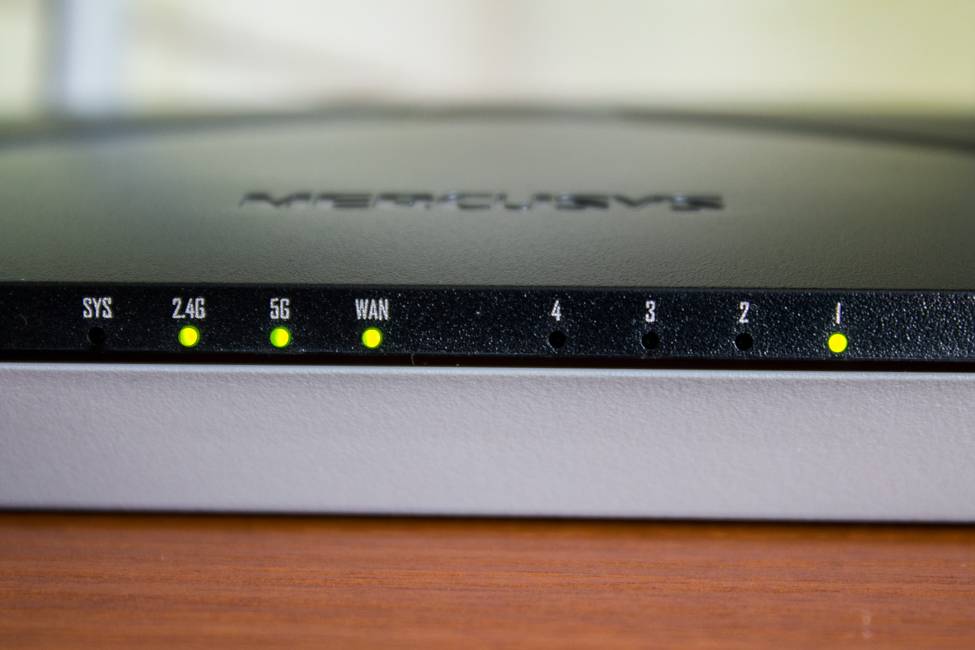
С обратной стороны, как обычно, размещены все необходимые порты и разъемы: четыре LAN-порта, один WAN-порт, разъем питания и кнопка сброса.
Как видим, вследствие удешевления здесь нет той же кнопки питания и кнопки WPS. Но часто ли вы ими пользуетесь?
Нижняя часть корпуса содержит перфорацию для вентиляции, два отверстия для крепления на стену и наклейку со служебной информации. Есть четыре ножки, но особого смысла в них нет — они просто пластиковые, непрорезиненные и просто приподнимают корпус над поверхностью для улучшения притока воздуха.
Оснащение и опыт использования Mercusys AC1200G
Mercusys AC1200G — это двухдиапазонный гигабитный маршрутизатор класса AC1200 с соответствующими теоретическими скоростями: до 867 Мбит/с в диапазоне 5 ГГц и до 300 Мбит/с в диапазоне 2,4 ГГц. Производитель обещает стабильное соединение до 60 подключенных устройств одновременно. Четыре внешние антенны с коэффициентом усиления 5 дБи, поддерживается технология 2×2 MIMO.
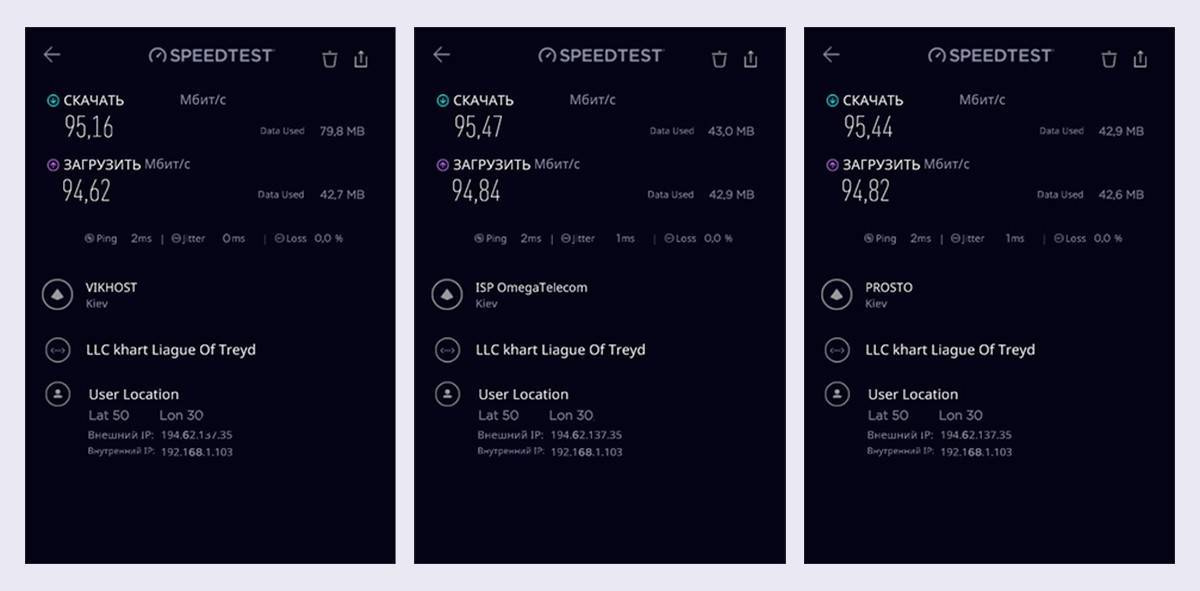
Касаемо его работы — никаких вопросов. Для домашней сети с парой компьютеров и несколькими смартфонами его оказалось целиком достаточно и ни на одном клиентском устройстве проблем с подключением не наблюдалось. По проводному способу подключения при 100 Мбит/с подключении роутер выдавал ожидаемые цифры, как и по Wi-Fi в диапазоне 5 ГГц. В 2,4 ГГц скорости уже чутка попроще, что вовсе не удивительно.
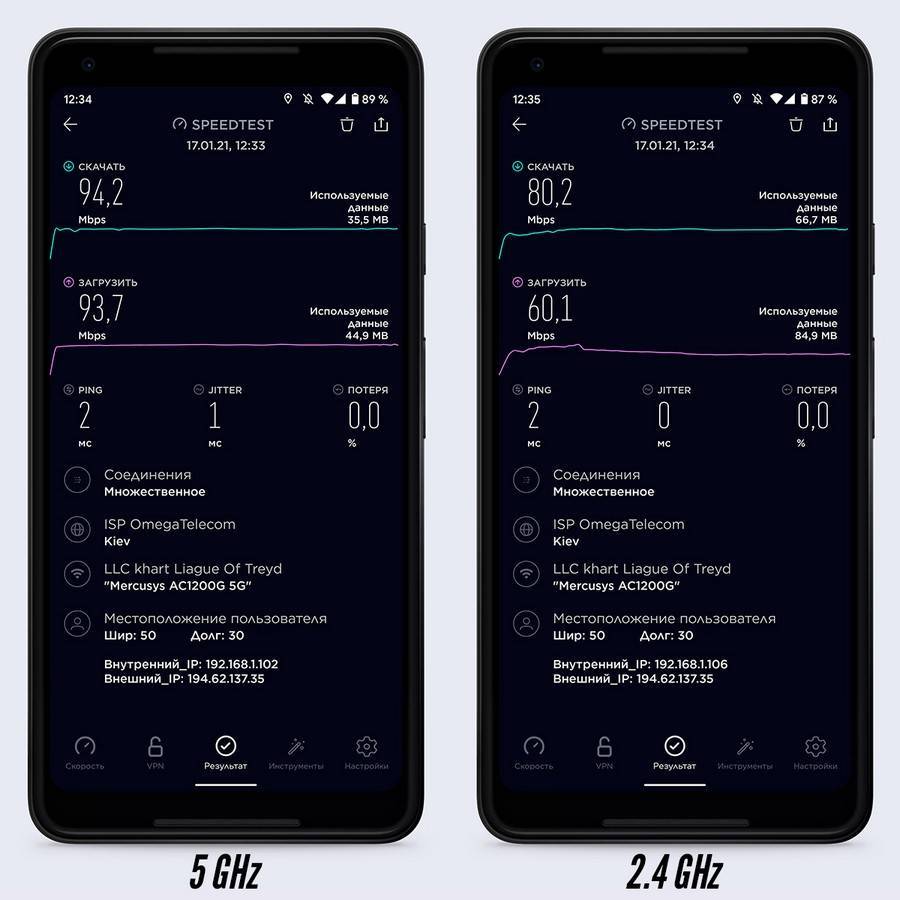
Плюсы модели
Выделены основные:
- актуальное аппаратное обеспечение;
- MU-MIMO 3х3 обеспечивает бесперебойную работу при одновременном подключении к сети Wi-Fi 5 большого числа девайсов;
- Beamforming повышает стабильность покрытия;
- Smart Connect снижает потребность в ручных настройках;
- строгий и современный дизайн;
- простая панель настроек;
- гигабитные порты.
Отзывы о сетевом оборудовании вендора преимущественно положительные. И не только о качестве, но и о легкости подключения и настройки
Не менее важно применение в устройствах Mercusys чипов MediaTek и Qualcomm. Вероятно, вам не раз приходилось читать о них в спецификациях телефонов
Продукция топовых чипмейкеров не только качественная, но и массовая. Означает лучшую поддержку потребителей и получение устройствами необходимых программных обновлений.
Mercusys AC10 в работе
Разобравшись с возможностями устройства, можно и проверить скорость доступа. Для теста роутер обеспечивал связью двухкомнатную квартиру где есть гигабитный доступ к интернету. Но да, ограничение WAN-порта не позволило бы роутеру использовать весь свой потенциал, поэтому сразу стоит учитывать, что скорость соединения с Сетью будет в лучшем случае до 100 Мбит, а вот в локальной сети данные должны «двигаться» побыстрее.
Показания скорости при прямом подключении без роутера на момент тестирования составили более 700 Мбит/с в обе стороны. Подключившись к устройству, рядом с ним был практически обеспеченный WAN-портом максимум в обоих диапазонах и тоже самое при проводном соединении. Такой показатель был ниже только в дальней точке квартиры и только в диапазоне 2,4 ГГц, который составил 51 Мбит/с приема и 44 МБит/с отдачи.
Посмотреть на скорость передачи внутри сети помогли два клиента в виде ноутбуков ROG Zephyrus 15 и ASUS ZenBook Flip S. С одним из них подключенным по проводу, а вторым в диапазоне 2,4 ГГц, снова был предел в скорости порта вблизи от роутера, а в самой отдаленной точке повторился опыт замера Speedtest. Когда же оба клиента были подключены к беспроводной сети, результаты сильно не поменялись (в среднем при разных замерах получилось 56 Мбит/с).
Такая же схема в 5 ГГц показала, что при проводном и беспроводном клиентах они ожидаемо во всех помещениях обеспечивает под 100 Мбит/с. Без проводов скорости было не так много, как хотелось бы — в среднем немного больше 160 Мбит/с. Этого маловато, чтобы быстро передавать данные между клиентами, но совершенно достаточно для соединения с интернетом.
И если вы еще не устали от показателя «под 100 Мбит/с», то при двух проводных клиентах была именно такая цифра.
Так, роутер действительно способен обеспечить небольшую квартиру 100-мегабитным подключением. До 10 клиентов за раз вполне хорошо соседствовали в локальной сети и проблем с доступом к интернету у них не было. Даже при стриминге фильма на телевизор и одновременной загрузке большого файла, заминок не наблюдалось, а другие устройства в сети могли и дальше пользоваться соединением, пусть и с небольшой задержкой из-за скачивания файла на приоритетном компьютере.
4
Оценка ITC.UA
Плюсы:
Лаконичный дизайн и небольшие габариты; простая настройка и базовая функциональность; стабильная работа; цена
Минусы:
100-мегабитные порты; невысокая скорость внутри сети
Вывод:
Далеко не во всех случаях пользователям нужны высокопроизводительные устройства, а нужен простой базовый роутер для локальной сети в небольшом помещении. Mercusys AC10 в таком случае будет неплохим бюджетным решением с простой настройкой и управлением, а также довольно стабильным сигналом и покрытием. Но стоит учитывать, что он подойдет максимум для 100-мегабитного подключения, а скорость передачи данных внутри сети тоже довольно ограниченная.
Технические характеристики
| Mercusys AC10 422 – 593 грн Сравнить цены | |
|---|---|
| Тип | Беспроводной маршрутизатор (роутер) |
| Стандарт | 802.11ac |
| Работа в двух диапазонах (dual band) | + |
| Максимальная скорость соединения, Мбит/с | 867+300 |
| Поддержка Multiple SSID | + |
| Интерфейс подключения (LAN-порт) | 2×10/100 Ethernet |
| Вход (WAN-порт) | 1×10/100 Ethernet |
| USB | – |
| Межсетевой экран (Firewall) | + |
| NAT | + |
| Поддержка VPN (виртуальных сетей) | – |
| DHCP-сервер | + |
| Демилитаризованная зона (DMZ) | + |
| Тип антенны (внутр/внешн) | внешняя |
| Количество антенн | 4 |
| Поддержка MU-MIMO/MIMO | +/- |
| Веб-интерфейс | + |
| Telnet | – |
| Поддержка SNMP | – |
| Размеры, мм | 114 x 94 x 26 |
| Расширенные режимы шифрования | WEP, WPA/WPA2, WPA-PSK/WPA2-PSK |
| Встроенный ftp-server | – |
| Возможность установки вне помещения | – |
| Режим моста | + |
| Прочее | Поддержка IPTV і IPv6 |
Функциональность
Mercusys AC12 — это маршрутизатор класса AC1200, он создает две сети частотой 2,4 и 5 ГГц со скоростями подключения до 300 и 867 Мбит/с соответственно. Коэффициент усиления антенн — 5 дБи. Разъемы WAN (1) и LAN (4) обеспечивают скорость подключения в 100 Мбит/с — стандартная практика для всех бюджетных роутеров. USB для подключения принтера или накопителя тут нет, но идя по пути удешевления создатели пошли еще дальше и отказались от клавиш включения и WPS, сохранив лишь кнопку сброса параметров.
Разобрав корпус мы узнали, что Mercusys AC12 построен на чипе MediaTek MT7628AN с тактовой частотой 580 МГц, оснащается 64 МБ оперативной и 8 МБ flash-памяти. Роутер поддерживает привычный перечень стандартов Wi-Fi, протоколов безопасности и типов подключения к сети.
Для настройки маршрутизатора предусмотрен привычный веб-интерфейс, переведенный только на русский язык и оформленный в ярких цветах. При первом запуске устройство в обязательном порядке требует установить пароль администратора и предлагает пройти через процедуру быстрой настройки сети.
В дальнейшем пользователь может переключаться между простым и расширенным списком параметров. Они включают настройки IPTV, одной гостевой сети на частоте 2,4 ГГц, функции родительского контроля и контроля доступа. В целом интерфейс выглядит просто и понятно — настройки стандартные, уникальных параметров нет.
Дизайн и удобство использования
В последнее время в редакцию чаще попадают устройства нового стандарта Wi-Fi 6. Все они довольно крупные. Mercusys AC10 на их фоне может легко потеряться, ведь он совсем немного больше бумажника, да и то далеко не каждого — 114×94×26 мм. Есть четыре антенны, перманентно закрепленные по бокам корпуса, ближе к углам. Выбора цвета корпуса не предоставляют, бывает только белый пластик с матовой поверхностью.
Ничего броского в оформлении нет. Есть разве что оттиск логотипа компании на верхней стороне. Собственно, ничего больше от бюджетного устройства ждать не приходится. К тому же, минималистичный дизайн легко впишется в обычное домашнее окружение.
Разместить маршрутизатор можно просто поставив на тумбе или любой другой ровной поверхности. Снизу нет никаких ножек или фиксаторов, простой пластик. Но там есть пара прорезей для крепления устройства на стене, для поклонников такого варианта установки. В любом случае роутер очень компактный и его совершенно не сложно установить даже в небольших нишах мебели.
Простое оформление сопровождается четырьмя зеленым диодами для индикации наличия питания, Wi-Fi, соединения с Сетью и подключенных по проводу устройств. На тыльной стороне тоже обошлось без излишеств: два LAN-порта, WAN, разъем питания и кнопка перехода в режим WPS, которая служит и для сброса.
Как от устройства с очень невысокой стоимостью, ожидания не были высоки. Но как для базового роутера, Mercusys AC10 хорошо выглядит и легко найдет свое место дома у пользователя. Конечно, ему не помешали бы прорезиненные ножки для лучшей устойчивости, но такие встречаются не у всех более дорогих и продвинутых моделей.
Распаковка и комплектность
На коробке изображен роутер, поэтому еще до приобретения пользователь может оценить, подходит ли ему модель по внешним качествам. Слева — информация об основных характеристиках и функциях маршрутизатора на русском языке.
В дополнение к роутеру в коробку положили адаптер питания, сетевой кабель и инструкцию, которая поможет быстро настроить оборудование. С обратной стороны более подробная информация на английском. По бокам: на красном фоне — функционал и сведения о портах, на черном — основные технические характеристики, комплектность и сведения об опциях безопасности.
Белый цвет Ethernet-кабеля контрастно выделяется на фоне темного маршрутизатора и блока питания. Не сливается с большинством других проводов, если таковые имеются.
Обзор Mercusys MW300UM
Поставляется адаптер в небольшой коробочке, которую вы можете видеть на фото в начале статьи.
Внутри надежно упакован сам адаптер, инструкции и диск с драйверами для Windows 10, 8, 8.1, 7, XP.
Сам адаптер сделан из черного, немного прозрачного, глянцевого пластика. Царапается сильно. Но это не флешка, вряд ли будете носить его с собой. Подключили и забыли.
Адаптер небольшой, но не Nano. Как, например, TP-Link TL-WN725N. Думаю, с ноутбуком будет удобно использовать.
А к стационарному компьютеру можно подключить его напрямую в USB порт, или использовать USB удлинитель.
Когда адаптер работает, то внутри мигает зеленый индикатор, который показывает активность передачи данных по Wi-Fi.
Тестирование
В для проверки скоростных показателей роутера мы использовали сетевой бенчмарк из PerformanceTest9.0. Скорость маршрутизации WAN-LAN и LAN-LAN оказалась на уровне 95 Мбит/с — это вполне соответствует заявленным характеристикам и классу устройства.
При маршрутизации WAN-WLAN и LAN-WLAN ситуация сохранилась — сетевые порты в 100 Мбит/с выступают своеобразным ограничителем, поэтому результаты в 90-95 Мбит/с для обоих частотных диапазонов являются ожидаемыми.
Скорость передачи данных между Wi-Fi клиентами изменялась от 130-140 Мбит/с для сети 2,4 ГГц (скорость подключения — 300 Мбит/с) до 180 Мбит/с для случаев, когда один клиент был подключен к сети 2,4 ГГц, а второй — 5 ГГц.
Два клиента в сети 5 ГГц обычно показывают максимальную скорость передачи данных, но в случае Mercusys AC12 для подключения в 867 Мбит/с мы получили цифры от 120 до 160 Мбит/с — этот результат оказался меньше ожидаемого и возможно, он улучшится с выходом новых прошивок.
С другой стороны, можно предположить, что сегодня необходимость передавать большие объемы данных с одного ПК на другой в рамках домашней локальной сети возникает редко, так что подобное ограничение не доставит неудобств при обычном использовании.
Нужен ли гигабитный роутер
Первая причина, по которой стоит обратить внимание на роутеры с технологией Gigabit Ethernet это высокоскоростное подключение к интернету. Конечно, большинство кабельных провайдеров всё ещё предоставляют доступ в сеть на скорости до 100 Мбит/сек
Однако в больших городах этот порог давно уже перейден. А с широким распространением подключения по технологии GPON можно и вовсе забыть о медленном интернете.
Если ваш провайдер обеспечивает подключение на скорости выше 100 Мбит/сек, без гигабитного роутера вам не обойтись. Ведь, используя обычное устройство с портами Fast Ethernet, вы всё равно будете ограничены 100 Мбит/сек, даже если у вас высокоскоростной канал.
Вторая причина – более стабильная работа и высокая скорость обмена данными внутри сети.
Даже если у вас доступ в интернет ограничен 100 Мбит/сек, роутер с гигабитными портами обеспечит вашей домашней сети дополнительный запас надёжности. Если у вас одновременно подключено по кабелю несколько устройств – ПК, телевизор, игровая приставка, то из-за повышенной нагрузки при использовании технологии Fast Ethernet могут возникать обрывы связи, задержки, зависания. Гигабитная сеть решит эти проблемы. Просмотр видео 4К, онлайн-игры без тормозов, торренты на максимальной скорости – всё это осуществимо с технологией Gigabit Ethernet.
Если же у вас организован в сети файловый сервер, вы смотрите фильмы на телевизоре с подключенного к роутеру жесткого диска или передаёте между устройствами большие объёмы информации, порты 1000 Мбит/сек ускорят выполнение подобных задач и избавят вас от подвисаний в самый неподходящий момент.
Настройка Mercusys AC12
Нам необходимо зайти в веб-интерфейс. Для этого в браузере перейдите по адресу http://mwlogin.net.
Маршрутизатор сразу предложит нам придумать и установить пароль, который в дальнейшем нужно будет вводить для входа в настройки. Указываем пароль два раза и стараемся не забыть его (лучше записать).
Следующий шаг – настройка подключения к интернету. Это самые важные настройки.
При необходимости, быструю настройку можно пропустить и перейти в панель управления.
Нужно выбрать тип подключения к интернету, по которому работает ваш интернет-провайдер. Скорее всего, это “Динамический IP”, PPPoE, L2TP, или “Статический IP”. Во всех случаях, кроме “Динамический IP”, нужно задать необходимые параметры. Это логин и пароль, или статические IP-адреса. Эти параметры выдает провайдер.
Думаю, здесь все понятно. Выбираем наш тип подключения, при необходимости задаем параметры и нажимаем “Далее”. Если вы не знаете, какие настройки задать на этом этапе, то уточните эту информацию у своего провайдера.
И последний шаг – настройка Wi-Fi сети.
Здесь можно сменить имя беспроводной сети в обоих диапазонах и установить пароль на Wi-Fi. Чтобы на сеть в диапазоне 5 ГГц поставить другой пароль, нужно убрать галочку с пункта “Копировать пароль беспроводной сети 2.4 ГГц”.
Нажимаем на зеленую галочку. Роутер сохранит все настройки и перезагрузится.
После перезагрузки нужно заново подключится к Wi-Fi, так как мы сменили имя сети и пароль.
Вот и все. Если Mercusys AC12 раздает интернет и все работает, то настройка завершена.
Если вы запутались в настройках, роутер уже был настроен, забыли пароль, или еще что-то, то можно сделать сброс настроек. Чтобы восстановить заводские настройки на Mercusys AC12, необходимо нажать на кнопку “Reset” и держать пока не загорятся и погаснут все индикаторы.
После перезагрузки все настройки и пароли будут удалены.
Вы можете снова зайти в панель управления по адресу http://mwlogin.net. Но уже понадобится указать пароль, который мы установили на первом шаге.
Расширенные (дополнительные) настройки
Открываем панель управления по адресу mwlogin.net и вводим пароль, который установили в процессе быстрой настройки.
На главной странице есть три вкладки:
- Управление устройством (на скриншоте ниже). Где отображаются все подключенные устройства. Там их можно блокировать, или ограничивать для них скорость интернета.
- Сеть. Настройка подключения к интернету.
- Беспроводной режим. Там можно поменять имя беспроводной сети, пароль, или отключить Wi-Fi сеть. Например, в диапазоне 5 ГГц.
Остальные параметры находятся в разделе “Расширенные настройки”.
Рассмотрим некоторые параметры. Которые, возможно, вам пригодятся.
В разделе “Сеть” – “WAN” (на скриншоте выше) можно настроить подключение к интернету. Если через мастер быстрой настройки не получилось.
Настройки IPTV. Можно выбрать режим “Мост” и подключить IPTV приставку в выбранный LAN порт, или включить 802.11Q VLAN.
Настройки MAC-адреса. Этот раздел понадобится вам в том случае, когда провайдер делает привязку по MAC-адресу. Можно клонировать MAC-адрес с компьютера (к которому подключены по кабелю), или прописать адрес вручную. Там же можно посмотреть MAC-адрес вашего Mercusys AC12, чтобы при необходимости прописать его у провайдера.
Отдельные разделы с настройками беспроводной сети. Для 2.4 ГГц и 5 ГГц. Можно запустить гостевую сеть. Но только в диапазоне 2.4 ГГц.
Беспроводной мост WDS. Mercusys AC12 можно настроить в режиме моста (WDS). В этом режиме мы можем подключить наш маршрутизатор к другой Wi-Fi сети. Например, для расширения покрытия беспроводной сети, или для использования AC12 в качестве Wi-Fi приемника.
Родительский контроль. Если необходимо, можно настроить родительский контроль. Добавить устройство и задать время, когда это устройство сможет получать доступ к интернету.
Или контроль доступа, где можно создать белый, или черный список устройств, которым либо запретить, либо разрешить подключаться к вашей сети.
Много полезных настроек находится в разделе “Системные инструменты”. Где можно обновить прошивку, настроить доступ к веб-интерфейсу, настроить время, сделать сброс настроек, сохранить/восстановить настройки из резервной копии, сменить пароль от панели управления, выполнить диагностику, посмотреть системный журнал, или перезагрузить роутер.
Не вижу смысла подробно рассматривать каждую страничку из веб-интерфейса. На каждой странице есть кнопка в виде знака вопроса. Нажимаем на нее и появляется справка. Там все очень подробно описано.
108
Сергей
Mercusys
Оснащение и опыт использования Mercusys AC10
Mercusys AC10 — двухдиапазонный маршрутизатор класса AC1200 и соответствующими теоретическими скоростными стандартами: до 867 Мбит/с в диапазоне 5 ГГц и до 300 Мбит/с в диапазоне 2,4 ГГц. Все порты, два LAN и один WAN, — у роутера со скоростью до 100 Мбит/с.
Четыре внешние антенны с усилением 5 дБи способны покрыть двухкомнатную квартиру, а благодаря наличию технологии Beamforming, маршрутизатор сумеет обнаружить местоположение устройства и направить на него сигнал для обеспечения наиболее стабильного подключения. Кроме того, есть поддержка технологии 2×2 MU-MIMO, а значит данные будут передаваться на устройства одновременно, а не по очереди.
Mercusys AC10 также умеет работать в двух режимах: роутер и точка доступа. Кроме того — есть система приоритизации устройств (QoS) для повышения производительности, а также поддержка IGMP Proxy/Snooping, Tag VLAN, IPTV и IPv6.
В работе Mercusys AC10 нет никаких проблем, хотя и свои условности тоже найти можно. Например, скорость в 2,4 ГГц диапазоне оказалась не самой крутой, но с подключением 5 ГГц при этом всё хорошо. Как и с проводным, к слову. Роутер спокойно «держит» несколько смартфонов и компьютер, за период использования ни на одном клиентском устройстве проблем не наблюдалось.
Упаковка
Картонная коробка, в которой продаётся маршрутизатор Mercusys AC12G, нетипично большая. При первом взгляде невольно возникает вопрос о том, что же в неё поместили, потому как современные роутеры в принципе достаточно компактные.
Разгадка оказывается проста – устройство уложено с вытянутыми антеннами. Если бы две центральные из них дизайнеры упаковки догадались сложить вдоль корпуса маршрутизатора, коробка получилась бы существенно короче.
Оформление упаковки получилось достаточно броским, привлекающим внимание за счет обильного использования красного цвета. Приятно, что локализация продукта выполнена полностью и вся информация об устройстве приведена на русском языке
Крупная упаковка вмещает скромный набор, в который кроме непосредственно самого маршрутизатора вошли:
- Блок питания от бытовой электросети;
- Патч-корд белого цвета длиной 1 метр;
- Памятка по безопасности;
- Пользовательская инструкция;
- Гарантийный талон.
Блок питания работает в электросетях переменного тока с напряжением 100-240 В 50/60 Гц, на выходе у него напряжение 9,5 В и до 2,5 А постоянного тока. Маршрутизатор и блок питания рассчитан на работу внутри помещений без конденсируемой влаги и при температуре от 0 до 40 градусов Цельсия.
Главные характеристики по информации Mercusys
Передатчика модели характеризуется мощностью < 20 дБм или < 100 мВт. Защита беспроводной сети: WPA-PSK / WPA2-PSK. Поддерживаемые протоколы: IPv4, IPv6.
Питание: 12 В / 1 А.
Габариты (в миллиметрах):
- ширина — 175,6;
- длина — 157,2;
- высота — 45.
Поддерживаются стандарты Wi-Fi:
- IEEE 802.11a/n/ac для диапазона 5 ГГц.
- IEEE 802.11b/g/n/ac для диапазона 2,4 ГГц.
Частотные диапазоны для приема и передачи данных:
- 2,4—2,5 ГГц.
- 5,15—5,25 ГГц.
Предельная скорость передачи данных:
- 2,4 ГГц — 600 Мбит/с.
- 5 ГГц — 1300 Мбит/с.
Управление:
- доступом;
- локальное.
- удаленное.
Тип WAN:
- Динамический IP.
- Статический IP.
- PPPoE.
- PPTP.
- L2TP.
Интернет по кабелю
Маршрутизатор преимущественно для домашнего использования. Поэтому гигабитный WAN-порт лишь один. В большинстве случаев вряд ли будет заметно для потребителей, поскольку разъем презназначен для кабеля, который идет от провайдера. Дополнительные необходимы в тех случаях, когда через один маршрутизатор обеспечивается доступ к интернету через разных поставщиков услуг связи. Полезная резервная опция корпоративного класса и ее отсутствие в бюджетной модели нельзя рассматривать как недостаток.

Кабельные соединения в 2021 применяют все реже. Тем не менее, два гигабитных LAN-порта позволят подключить несколько старомодным, но наиболее надежным способом стационарный компьютер и большой ТВ или игровую консоль.
Как узнать, что роутер поддерживает Dual Band Wireless?
То, что маршрутизатор умеет работать в двух диапазонах, то есть поддерживает Dual Band Wireless, всегда указывается в описании технических характеристик устройства и рисуется на коробке. Производителю выгодно подчеркнуть эту особенность, поэтому она будет сразу бросаться в глаза.
Также двухдиапазонный роутер легко вычислить по названию — в его наименовании очень часто присутствует значение «1200», что намекает на его суммированную максимальную теоретическую скорость в двух диапазонах — 900 на 5G и 300 Мбит/с на 2.4G. Еще один характерный признак — буквы «AC» в названии устройства, которые указывают на поддерживаемый стандарт 802.11ac, который работает только на 5 ГГц.

Стоит он не намного дороже обычного. А бывает и такое, что топовые роутеры известных брендов с поддержкой только диапазона 2.4, стоят в разы дороже менее известных, но двухдиапазонных.
Мы стараемся объективно протестировать каждый попадающий на наш тестовый стенд образец и предоставить вам наиболее актуальную информацию.
Так, например, очень не дешевый роутер Asus AC-1200GU порезал скорость по Wi-Fi в два раза. То же касается и популярного у нас Xiaomi Mi Mini, который просто отказался одновременно тащить две сети — 5G постоянно отваливался.
А вот относительно недорогой Tenda AC6 и очень дорогой Apple Airport вполне справились со своими задачами в соответствии с заявленными характеристиками.
Не помогло
Настройка и управление Mercusys AC1200G
Чтобы настроить Mercusys AC1200G, не понадобится никаких дополнительных навыков. Первым делом подключаем питание и кабель провайдера к роутеру, далее подключаемся к последнему по Wi-Fi либо кабелем и открываем в браузере страницу mwlogin.net.
Но прежде чем перейти к описанию процесса первоначальной настройки, замечу, что панель управления выглядит абсолютно так же, как и в случае с Mercusys AC12G. В это же время административная панель другой новинки, Mercusys AC10, сделана иначе и умеет отображаться в мобильном варианте. Поэтому настраивать AC1200G через смартфон будет не так удобно и придется активно пользоваться жестами pinch-to-zoom.
Сперва пользователю будет предложено создать пароль для входа в панель управления. Далее следует выбрать тип подключения, используемый вашим провайдером, затем — указываем имя будущих беспроводных сетей в обоих диапазонах и пароли к ним. На этом процесс будет считаться завершенным и если необходимо будет поменять что-то ещё — придется искать нужную настройку самостоятельно. Мне, например, нужно было клонировать MAC-адрес компьютера и понадобилось для этого отправляться в дополнительные настройки. Это, конечно, не проблема, но в том же Mercusys AC10 действия с MAC-адресами доступны сразу же после выбора типа подключения во время первичной настройки.
Mercusys AC1200G
1 – 4
В остальном — всё привычно. Панель разделена на две основные вкладки с базовыми и дополнительными настройками. В базовой есть три «карточки»: с возможностью управлять подключенными клиентами, быстрой сменой типа подключения и управлением беспроводными сетями соответственно.
Mercusys AC1200G
1 – 3
Для дополнительных и расширенных настроек необходимо перейти в соответствующую вкладку. Там параметров уже побольше, посмотреть основные категории можно в галерее ниже. Если же вас интересует что-то более конкретное — есть полноценный эмулятор панели управления, где можно детальнее ознакомиться со всеми доступными пунктами.
Mercusys AC1200G
1 – 6
Достоинства и недостатки Mercusys AC12
Подведем итоги. Mercusys AC12 – подходящий роутер для недорогого качественного апгрейда Wifi-сети и “разбавления” 2.4 Ггц диапазона. Что особенно актуально для пользователей провайдеров, которые поставляют low end оборудование с характерными проблемами wifi и невозможностью перехода на 5 Ггц. К тому же, многие пользователи не готовы переплачивать за набор неиспользуемых функций прошивки и теоретически высокую скорость, лимитированную пропускными способностями сети.
Роутер легко подключить и настроить, при этом мы не наблюдали каких-либо проблем с прошивкой или сбоев подключения. Отметим, что в большой квартире с массивными перекрытиями нужно подбирать удачное расположение для роутера и тестировать скорость.
невысокая стоимость
простая и быстрая настройка
выбор диапазона между 2.4 и 5 Ггц
стабильное соединение
нет мобильного приложения для управления роутером
Что такое Wi-Fi 5GHz?
Как я уже писал выше, сейчас в основном все Wi-Fi сети работают на частоте 2.4GHz. Так как эта частот уже очень загружена, и технология Wi-Fi развивается, то разработали поддержку Wi-Fi сетей на частоте 5GHz. Это позволило не только перейти на частоту, которая практически свободная, но и увеличить скорость Wi-Fi. Проще говоря, появилось больше возможностей.
Что касается стандартов беспроводной сети, то новый и самый быстрый стандарт 802.11ac работает только в диапазоне 5ГГц. Частота 5ГГц поддерживает только 802.11n и 802.11ac.
Основные преимущества, которые увидит обычный пользователь: практически полное отсутствие помех, а это значит стабильная работа Wi-Fi соединения, и выше скорость интернета по Wi-Fi. А если вы не планируете переходить на новую частоту, то можете попробовать увеличить скорость свой беспроводной сети советами из этой статьи.
Но, если у вас очень много соседних Wi-Fi сетей, и из-за этого постоянные обрывы соединения, и низкая скорость по Wi-Fi, то переход на Wi-Fi сеть 5ГГц это самое правильное решение.
Характеристики Mercusys AC12
| Размеры | 222×140×32 мм |
| Интерфейсы | 4 порта LAN 10/100 Мбит/с 1 порт WAN 10/100 Мбит/с |
| Кнопки | Кнопка Reset |
| Внешний источник питания | 9В/0.85А |
| Тип антенны | 4×5 дБи всенаправленные антенны |
| Стандарты беспроводной связи | IEEE 802.11ac, IEEE 802.11n, IEEE 802.11g, IEEE 802.11b, IEEE 802.3, IEEE 802.3u |
| Диапазон частот (приём и передача) | 2400 — 2483,5 МГц 5150 — 5350 МГц |
| Скорость передачи | 11ac: До 867 Мбит/с (динамически) 11n: До 300 Мбит/с (динамически) 11g: До 54 Мбит/с (динамически) 11b: До 11 Мбит/с (динамически) |
| Чувствительность (приём) | 11b CCK 1 -96 11g OFDM 6 -93 11n HT20 MCS7 -73 11n HT40 MCS7 -70 11a OFDM 6 -92 11ac VHT20 MCS8 -68 11ac VHT40 MCS9 -64 11ac VHT80 MCS9 -60 |
| Сертификация | CE, ROHS |
| Комплект поставки | AC1200 Двухдиапазонный Wi-Fi роутер Адаптер питания Руководство по быстрой настройке Кабель Ethernet |
| Параметры окружающей среды | Рабочая температура: 0°C~40°C Температура хранения: -40°C~70°C Влажность воздуха при эксплуатации: 10%~90%, без образования конденсата Влажность воздуха при хранении: 5%~90%, без образования конденсата |
| Мощность передатчика | < 20 дБм |
| Защита беспроводной сети | WPA-PSK / WPA2-PSK |
| Функции беспроводной сети | WDS Bridge |
| Тип WAN | Динамический IP-адрес/статический IP-адрес/PPPoE/PPTP/L2TP |
| Управление | Контроль доступа Локальное управление Удалённое управление |
| DHCP | Сервер |
| Перенаправление портов | Виртуальный сервер, UPnP, DMZ |
| Динамический DNS | Oray |
| Межсетевой экран | Привязка по IP- и MAC-адресу |
| Протоколы | IPv4 |
| Гостевая сеть | 2,4 ГГц гостевая сеть |
Страница устройства на официальном сайте.
На момент написания обзора, Mercusys AC12 — наиболее продвинутый роутер производителя. Рекомендованная стоимость данного маршрутизатора в Украине составляет 749 гривен ($28), так что его можно смело назвать доступным решением.
Более того, из представленных на рынке — это один из наиболее бюджетных двухдиапазонных роутеров, если не самый дешевый. Помимо всего вышеперечисленного, на устройство ещё и предоставляется двухлетняя гарантия.
Mercusys AC12